Page 1
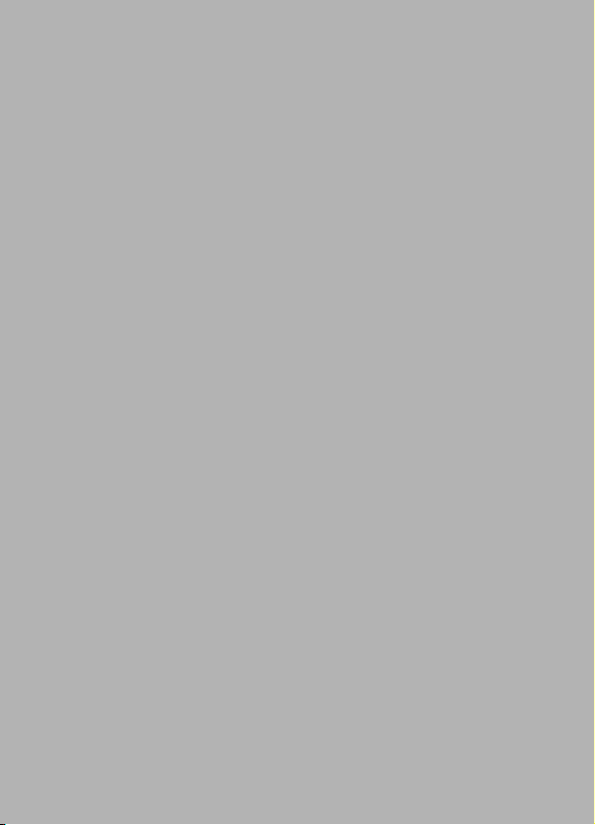
Acer E100/E101
用户指南
1
Page 2
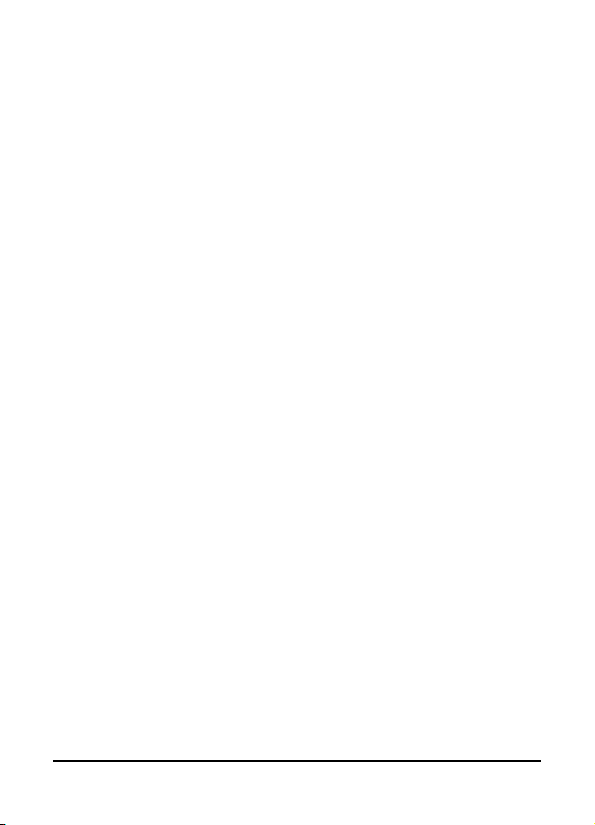
© 2009 保留所有权利
Acer E100/E101 智能手机
型号:___________________________________________
序列号:_________________________________________
购买日期:_______________________________________
购买地点:_______________________________________
Acer E100/E101 智能手机用户指南
首次发布:08/2009
2
Acer E100/E101 智能手机用户指南
Page 3
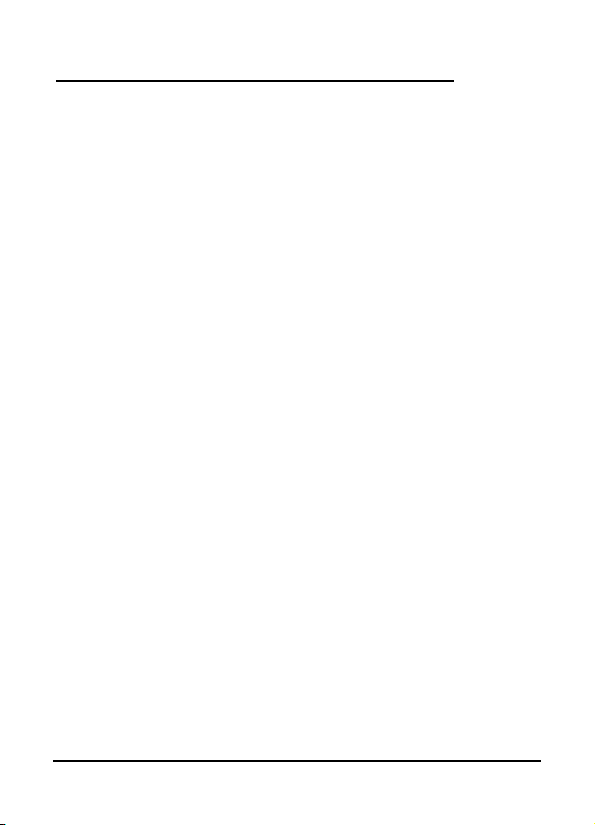
目录
熟悉您的智能手机
功能和特点 . . . . . . . . . . . . . . . . . . . . . . . . . . . . . . . . . . 5
其他帮助资源 . . . . . . . . . . . . . . . . . . . . . . . . . . . . . . . . . 6
产品注册 . . . . . . . . . . . . . . . . . . . . . . . . . . . . . . . . . . . . 7
第 1 章:设置
打开智能手机的包装 . . . . . . . . . . . . . . . . . . . . . . . . . . . 9
熟悉您的智能手机 . . . . . . . . . . . . . . . . . . . . . . . . . . . . 10
安装 SIM 卡 . . . . . . . . . . . . . . . . . . . . . . . . . . . . . . . . . 12
安装或取出电池 . . . . . . . . . . . . . . . . . . . . . . . . . . . . . . 12
首次开机 . . . . . . . . . . . . . . . . . . . . . . . . . . . . . . . . . . . 14
第 2 章:拨打电话
拨打电话前 . . . . . . . . . . . . . . . . . . . . . . . . . . . . . . . . . 17
屏幕数字键盘 . . . . . . . . . . . . . . . . . . . . . . . . . . . . . . . . 18
语音电话屏幕 . . . . . . . . . . . . . . . . . . . . . . . . . . . . . . . . 19
屏幕上的电话选项 . . . . . . . . . . . . . . . . . . . . . . . . . . . . 20
第 3 章:输入设备
手写笔 . . . . . . . . . . . . . . . . . . . . . . . . . . . . . . . . . . . . . 23
触控滚轮 . . . . . . . . . . . . . . . . . . . . . . . . . . . . . . . . . . . 23
屏幕键盘 . . . . . . . . . . . . . . . . . . . . . . . . . . . . . . . . . . . 24
第 4 章:收发消息
消息收发屏幕 . . . . . . . . . . . . . . . . . . . . . . . . . . . . . . . . 27
短信 (SMS) . . . . . . . . . . . . . . . . . . . . . . . . . . . . . . . . . . 28
彩信 . . . . . . . . . . . . . . . . . . . . . . . . . . . . . . . . . . . . . . . 29
电子邮件 . . . . . . . . . . . . . . . . . . . . . . . . . . . . . . . . . . . 31
第 5 章:使用相机
相机图标和指示器 . . . . . . . . . . . . . . . . . . . . . . . . . . . . 33
拍摄照片 . . . . . . . . . . . . . . . . . . . . . . . . . . . . . . . . . . . 34
录制视频 . . . . . . . . . . . . . . . . . . . . . . . . . . . . . . . . . . . 35
3
Page 4
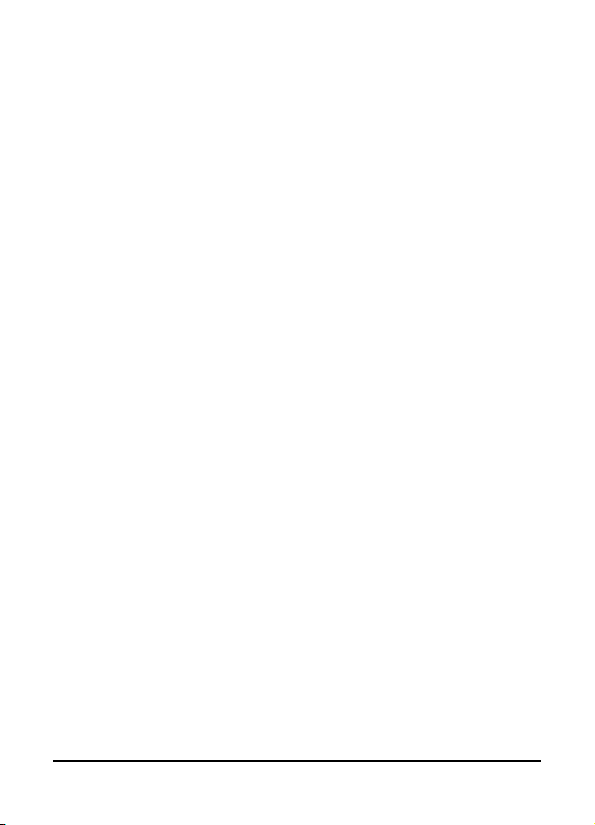
照片和视频选项 . . . . . . . . . . . . . . . . . . . . . . . . . . . . . . 35
第 6 章:高级操作
静音模式 . . . . . . . . . . . . . . . . . . . . . . . . . . . . . . . . . . . 37
将智能手机设为飞行模式 . . . . . . . . . . . . . . . . . . . . . . . 37
通讯管理器 . . . . . . . . . . . . . . . . . . . . . . . . . . . . . . . . . 37
调整连接设置 . . . . . . . . . . . . . . . . . . . . . . . . . . . . . . . . 38
电话设置 . . . . . . . . . . . . . . . . . . . . . . . . . . . . . . . . . . . 40
管理电话本 . . . . . . . . . . . . . . . . . . . . . . . . . . . . . . . . . 42
SIM 卡管理器 . . . . . . . . . . . . . . . . . . . . . . . . . . . . . . . . 44
连接到 PC 和同步数据 . . . . . . . . . . . . . . . . . . . . . . . . . 45
其他功能 . . . . . . . . . . . . . . . . . . . . . . . . . . . . . . . . . . . 46
多媒体播放 . . . . . . . . . . . . . . . . . . . . . . . . . . . . . . . . . 47
卫星数据更新 . . . . . . . . . . . . . . . . . . . . . . . . . . . . . . . . 48
智能手机个性化 . . . . . . . . . . . . . . . . . . . . . . . . . . . . . . 49
更新智能手机 . . . . . . . . . . . . . . . . . . . . . . . . . . . . . . . . 54
重置智能手机 . . . . . . . . . . . . . . . . . . . . . . . . . . . . . . . . 55
第 7 章:附件和技巧
使用耳机 . . . . . . . . . . . . . . . . . . . . . . . . . . . . . . . . . . . 57
使用蓝牙耳机 . . . . . . . . . . . . . . . . . . . . . . . . . . . . . . . . 57
将智能手机用作调制解调器 . . . . . . . . . . . . . . . . . . . . . 58
插入 microSD 卡 . . . . . . . . . . . . . . . . . . . . . . . . . . . . . 59
附录
常见问题解答、故障排除和错误消息 . . . . . . . . . . . . . . 61
规格 . . . . . . . . . . . . . . . . . . . . . . . . . . . . . . . . . . . . . . . 62
警告和预防措施 . . . . . . . . . . . . . . . . . . . . . . . . . . . . . . 65
紧急电话 . . . . . . . . . . . . . . . . . . . . . . . . . . . . . . . . . . . 69
废弃和回收信息 . . . . . . . . . . . . . . . . . . . . . . . . . . . . . . 70
妥善保管智能手机 . . . . . . . . . . . . . . . . . . . . . . . . . . . . 70
安全注意事项 . . . . . . . . . . . . . . . . . . . . . . . . . . . . . . . . 71
4
Acer E100/E101 智能手机用户指南
Page 5
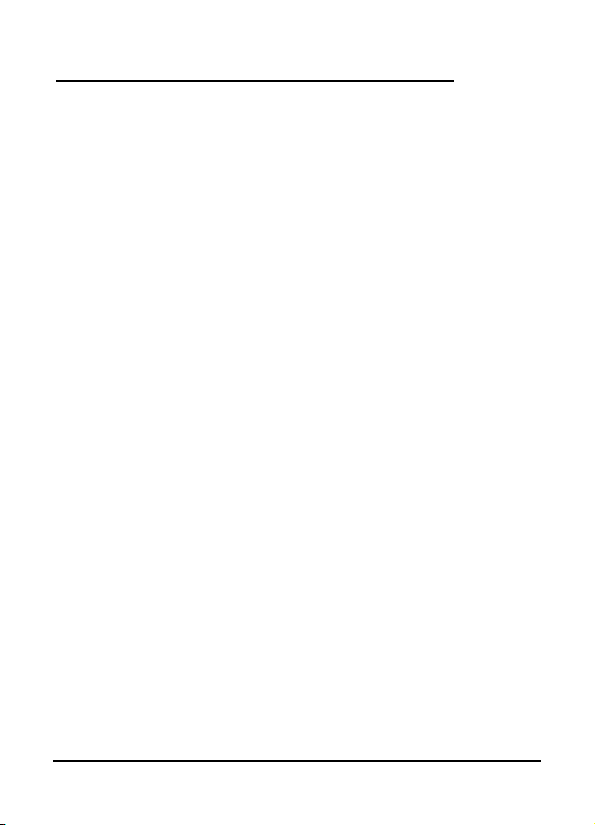
熟悉您的智能手机
功能和特点
这款新颖的智能手机是一个多功能工具,提供直观的功能和强大的
应用程序,可方便快捷地管理您的信息和同步您的个人活动。利用
智能手机,您可以:
• 在移动过程中访问您的电子邮件。
• 连接到 3G/HSUPA/HSDPA 或 EDGE/GPRS/GSM 网络 (根
据手机型号)时拨打电话。
• 通过无线方式连接到您的本地移动网络,以访问 Internet
和其他网络功能。
• 在支持蓝牙的设备间交换信息。
• 轻松管理您的联系人和社会化网络互动。
产品特点
• Samsung MSM/ESM 7225 528 MHz 处理器
•512 MB ROM、 256 MB RAM
•3.2” 400 x 240 像素 TFT-LCD 电阻式触摸屏
•MicroSD 存储卡槽
• 高密度可充电 1140mAh 锂聚合物电池 (可更换)
• Microsoft Windows Mobile 6.5 Professional 版
• 易于使用的 Acer 功能:电话本、日程、 AcerSync、具备
收藏夹和通话记录功能的电话拨号器、社会化网络、通知
管理器,以及首选项。
功能和特点
5
Page 6
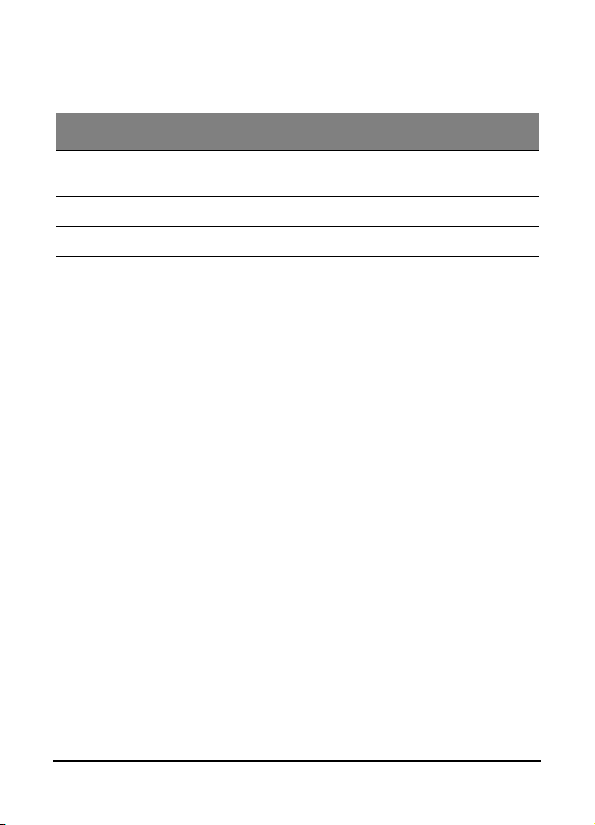
其他帮助资源
我们为您设计了一系列参考指南,帮助您使用智能手机:
如需下列信息: 请参考:
智能手机中的程序和智能手机中
可安装的其他程序
关于智能手机的最新信息
服务咨询
本用户指南。包含在随机光盘中,提供关
于如何使用智能手机的联机参考。
www.acer.com
www.acer.com/support
访问帮助菜单
智能手机提供详细的帮助菜单,可帮助您建立连接和使用内置的应
用程序。
1. 点击开始 > 实用程序 > 帮助可以访问帮助菜单。
2. 点击目录可以查看所有帮助主题,点击搜索可以查看关于特定
主题的帮助。
6
Acer E100/E101 智能手机用户指南
Page 7
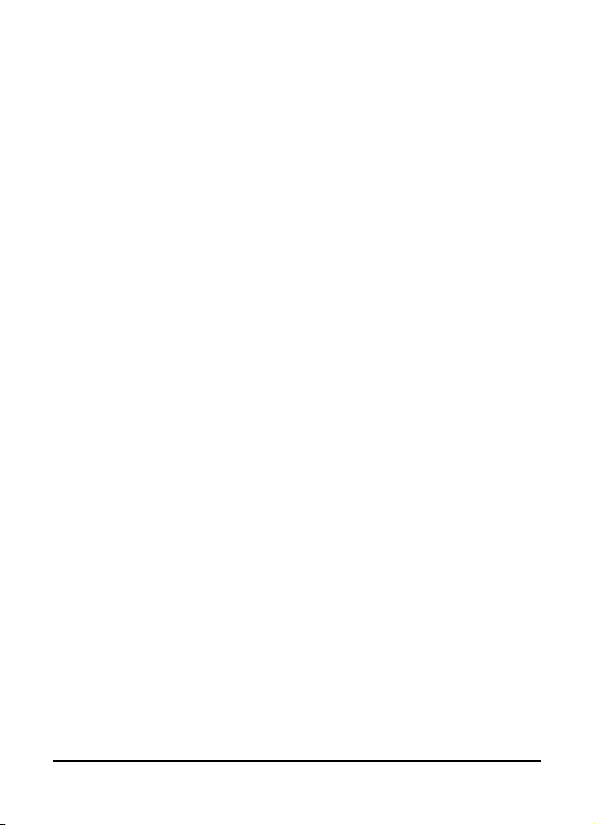
产品注册
建议您在第一次使用本产品时就进行注册。这可给您带来有用的好
处,例如:
• 享受来自训练有素的代表的快速服务
•Acer 社区会籍:接收促销信息并参与客户调查
• 来自 Acer 的最新消息
马上注册,更多精彩等待着您!
如何注册
要注册您的 Acer 产品,请访问我们的网站,网址为:
registration.acer.com。选择您的国家 / 地区,再按照简明指导进
行操作。
您还可以点击开始 > 注册使用智能手机进行注册。
收到您的产品注册后,会向您发送确认电子邮件。其中包含重要数
据,请妥善保管。
产品注册
7
Page 8
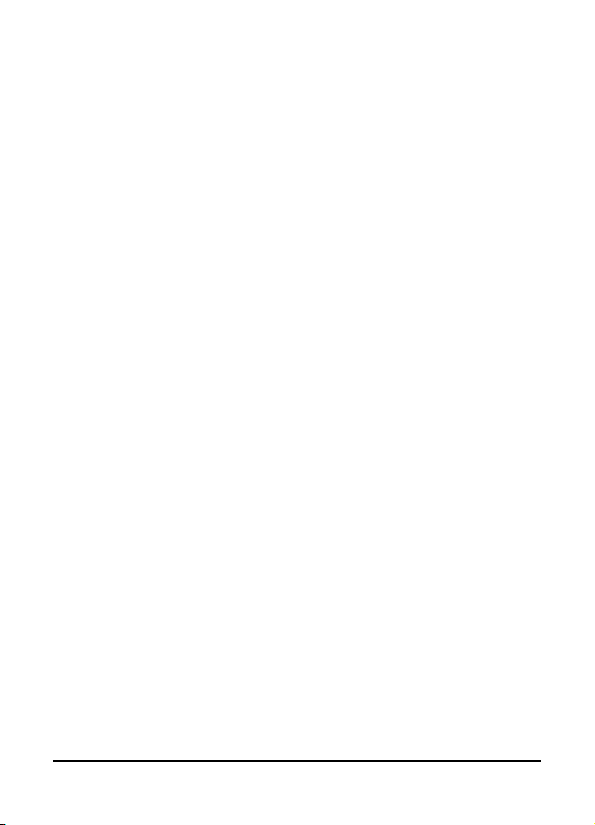
8
Acer E100/E101 智能手机用户指南
Page 9
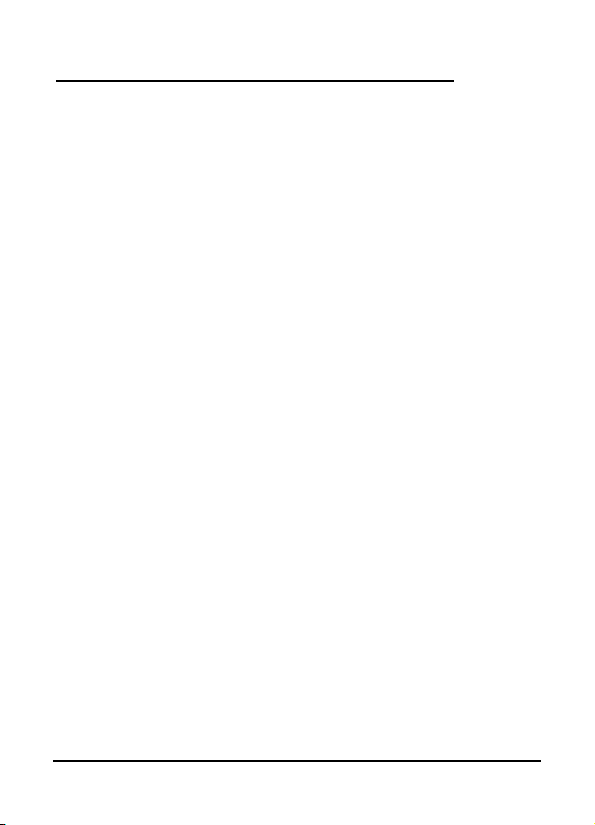
第 1 章:设置
打开智能手机的包装
您的新智能手机包装在一个保护盒中。小心地打开包装盒,取出其
中的物品。若下列物品中有任何缺失或损坏,请立即与经销商联
系:
• Acer E100/E101 智能手机
• 手写笔
• 电池
• 快速入门指南
• 随机光盘
•USB 线
• 交流适配器
• 耳机
• 屏幕保护膜
打开智能手机的包装
9
Page 10
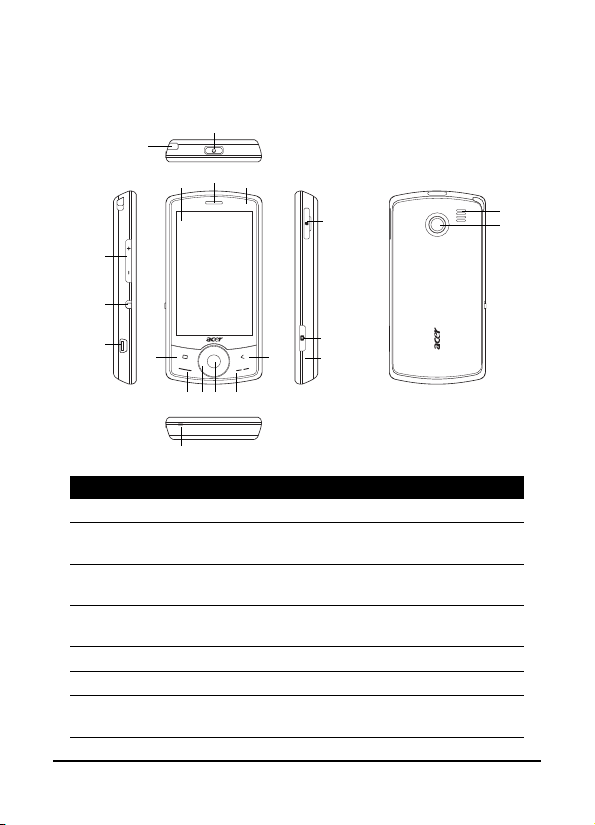
熟悉您的智能手机
2
3
4
6
789 10
11
12
13
14
15
16
17
18
19
20
5
1
外观
#
1
2
3
4
5
6
7
项目 说明
手写笔 用于输入信息或选择触摸屏上的项目。
电源键 按一下此键可开启 / 关闭屏幕或进入睡眠
触摸屏 3.2 英寸 400 x 240 像素触摸屏,可显示
听筒 发出来自智能手机的音频;适用于正常
LED 指示灯 指示电池充电状况和事件状态。
主屏幕键 返回到 “今日”屏幕
通话键 激活电话
模式;按住此键则可关闭智能手机。
数据和手机内容,还可输入信息。
通话。
/拨号/
接听来电。
查看最近拨打的号码
10
Acer E100/E101 智能手机用户指南
/
Page 11
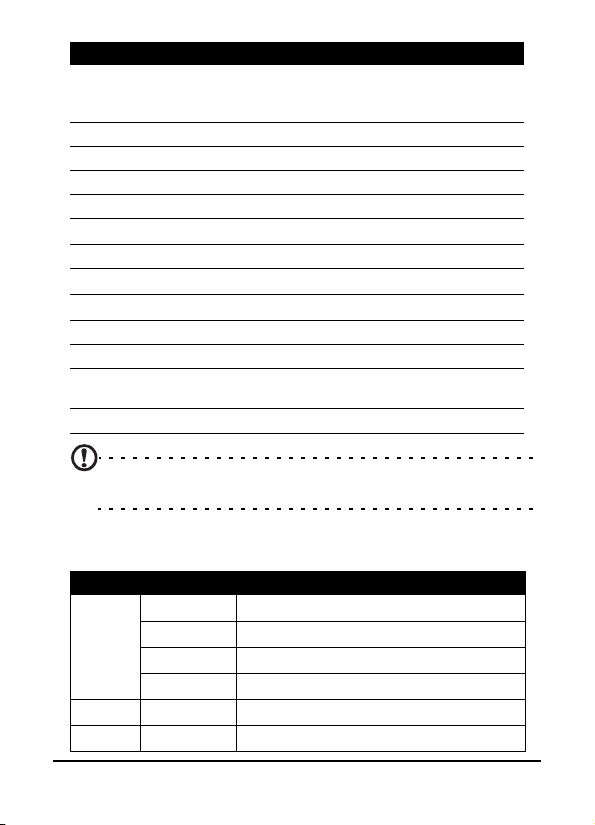
#
项目 说明
8
触控滚轮 /4 向键 触控滚轮和
9
中心键 按中心键可激活选定的项目。
10
结束键
11
返回键 后退一个菜单步骤。
12
麦克风 内部麦克风。
13
音量大 / 小键 增大或减小手机的音量。
14
静音键 向下滑动此键可激活静音模式。
15
迷你 USB 接口 连接 USB 线 / 耳机 / 充电器。
16
储存卡插槽 插入 microSD 卡。
17
相机键 激活相机或拍摄照片。
18
重置键 清除智能手机的内存。
19
免提扬声器 发出来自智能手机的音频;适于免提使
20
相机 一个 200 万像素的相机。
注意:您可以更改主屏幕键、返回键和相机键的功能,但建议您使用默
认设置。请参见第 51 页上的 “应用程序按键”。
圆周方向滑动手指来使用触控滚轮,或者
用力按下来激活其中一个四向按键。
按一下此键可结束通话。
用。
4
向键可控制光标的移动。沿
LED 指示灯
颜色 状态 说明
红色 稳定 电池正在充电。
缓慢闪烁 电池电量低。
两次快闪 电池电量非常低。
快速闪烁 电池电量过低,无法启动手机。
橙色 缓慢闪烁 新事件 (未接来电、新短信和约会等。)
绿色 稳定 电池已充满电;应拔掉充电器。
熟悉您的智能手机
11
Page 12
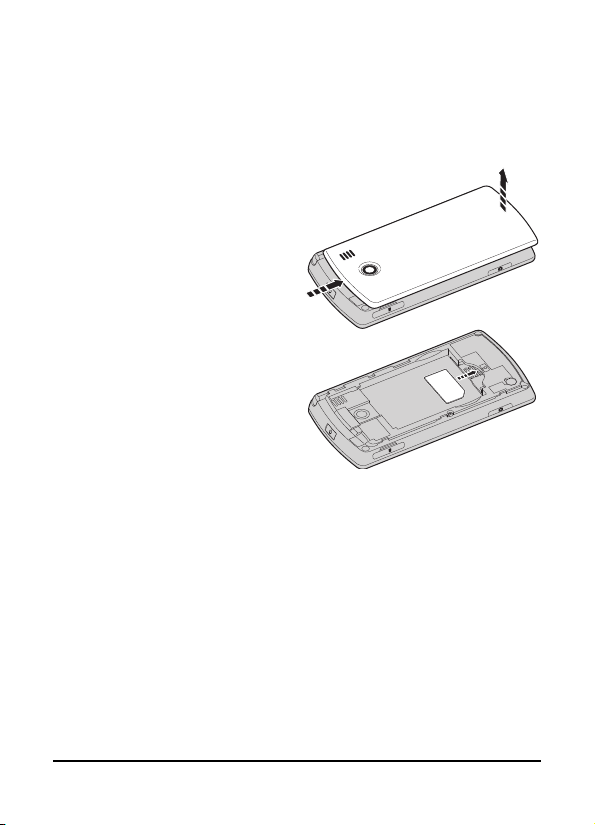
安装 SIM 卡
1
2
为充分利用智能手机的电话功能,必须安装 SIM 卡。SIM 卡托架位
于电池仓底部。
1. 按住电源键,将智能手机关闭。
2. 向下滑动电池盖,将它掀
起并从智能手机卸下。
3. 如需要,按照第 12 页上
的 “安装或取出电池”中
的说明取出电池。
4. 插入 SIM 卡,如图所示。
5. 重新装上电池和电池盖。
SIM 卡锁
您的智能手机可能带有一个 SIM 卡锁,在这种情况下,只能使用由
您的网络运营商提供的 SIM 卡。
若要取消 SIM 卡锁,请与您的网络提供商联系。
安装或取出电池
您的智能手机使用可更换电池提供电能。它与智能手机分开包装,
需插入电池并充电后才能使用智能手机。
安装电池
1. 按照第 12 页上的 “安装 SIM 卡”中的说明,打开电池盖。
12
Acer E100/E101 智能手机用户指南
Page 13
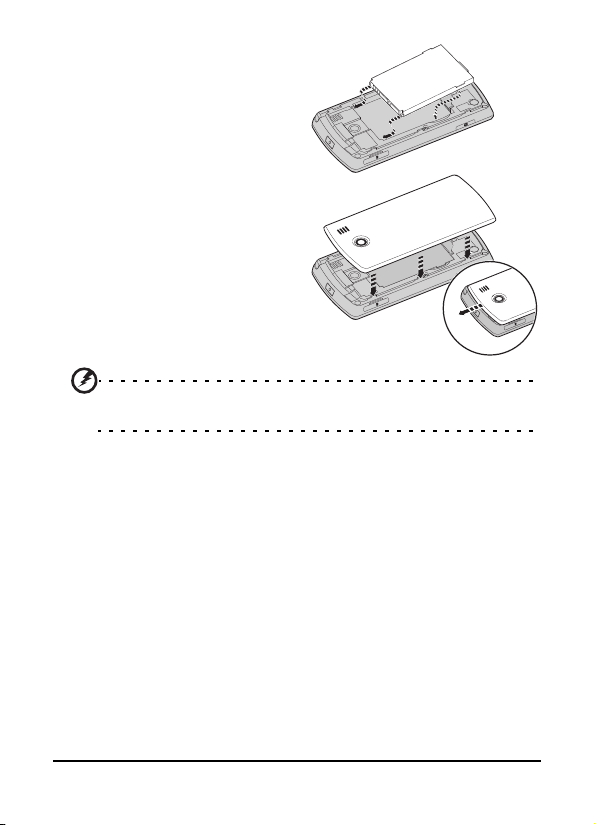
2. 电池的触点与电池仓顶部的
触点对准,将电池放入电池
仓内。
1
2
1
3. 将电池盖内的突出部分插入
智能手机的插槽内。小心向
上滑动电池盖,直到咔嗒一
声就位。
1
2
小心:若更换电池时使用的电池类型不正确,存在爆炸危险。按照相关
指导说明处置废旧电池
电池充电
首次使用时,需要为智能手机充电 8 个小时。之后,您可以每日进
行充电,充至满电状态即可。
将充电器电缆插入智能手机上的迷你 USB 接口。
取出电池
按照第 12 页上的 “安装电池”中的说明,打开电池仓。通过电池
顶部的夹子抬起电池,将其从电池仓取出。
按上述说明重新安上电池盖。
安装或取出电池
13
Page 14
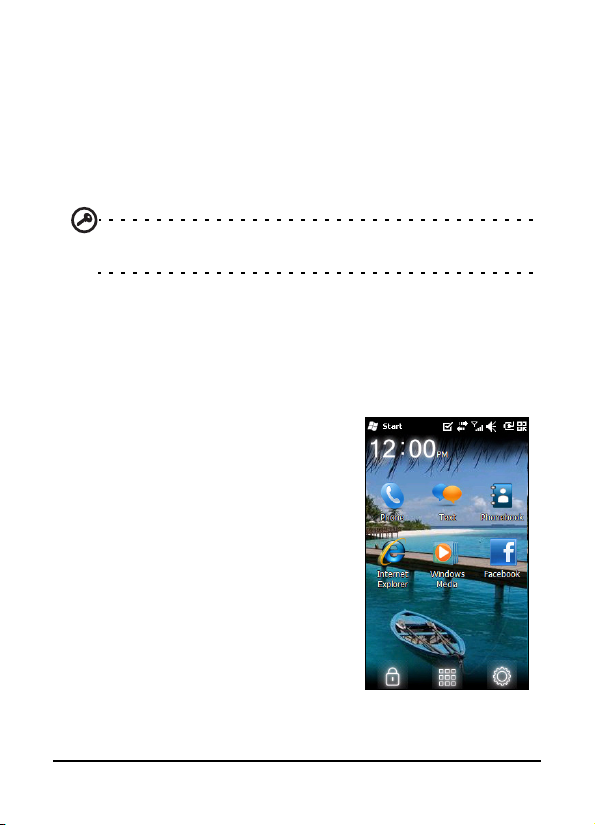
首次开机
初次打开智能手机电源时,按住电源键,直至出现系统启动画面。
按照设置屏幕提示,设置手机。
输入 PIN 码
初次安装 SIM 卡时,可能需要使用屏幕数字键盘输入 PIN 码。
重要: 根据您的 PIN 设置,可能会在每次开启电话功能时要求您输入
PIN 码。
如果您输入的 PIN 码不正确,会显示一条警告消息。
激活新 SIM 卡
如果是第一次使用您的 SIM 卡,可能需要激活。有关如何激活的详
细信息,请与您的网络运营商联系。
今日屏幕
每次打开智能手机时,它会显示 “今
日”屏幕。在此屏幕中,可以通过点击
图标快速访问智能手机中经常使用的功
能。
首次开启智能手机时,屏幕上会显示快
捷方式和功能图标。
其中一部分可以更改,其他的则不能更
改。
14
Acer E100/E101 智能手机用户指南
Page 15
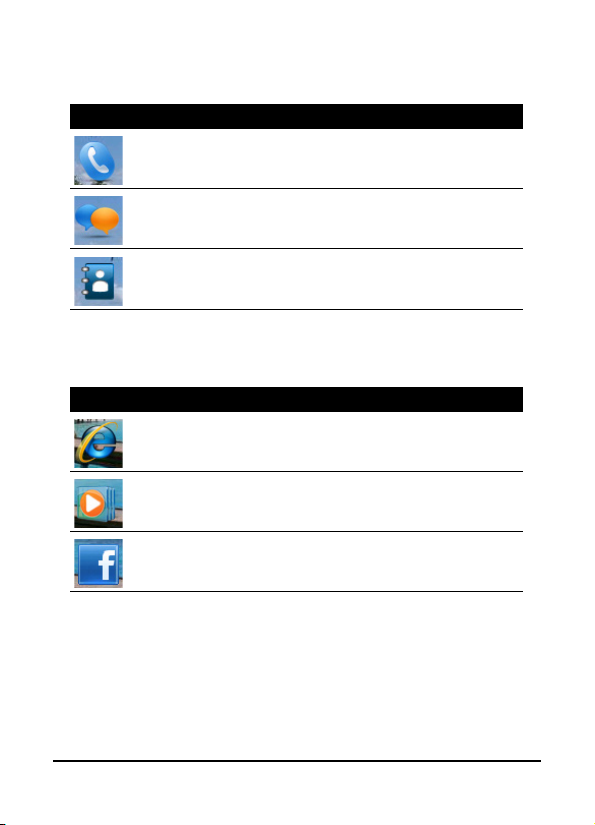
手机图标
这些图标可用来访问基本的手机功能。它们可以更改或删除。
图标 说明
打开电话拨号器,进行通话。
打开 Windows 消息程序,发送电子邮件、短信或彩
信。
打开电话本。
快捷方式图标
可以在 “今日”屏幕上显示最多 6 个快捷方式图标。
图标 说明
打开 Internet Explorer,在互联网上冲浪。
打开 Windows Media Player,欣赏音频或视频文件。
打开 Facebook 应用程序,在这个热门社会化网站上与
他人互动。
首次开机
15
Page 16
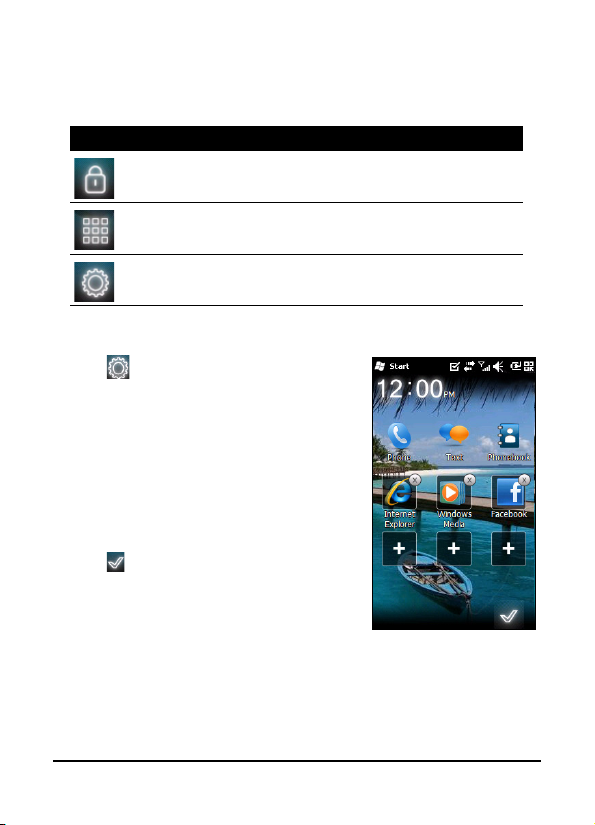
控制图标
这些图标可用来锁住屏幕、进入 Windows 主屏幕以及更改或删除
快捷方式图标。它们不可删除。
图标 说明
锁住屏幕:向左或右滑动此 “锁定”图标,可将屏幕
解锁。
打开 Windows 主屏幕。
可以更改或添加 “今日”屏幕中的图标 (可再添加 3
个图标)。
更改或删除快捷方式
点击 添加、更改或删除可更改的快捷
方式。
如果您点击尚未使用的快捷方式占位符上
的
+ ,会直接进入列有智能手机中所有
可用的应用程序的屏幕。
如果点击已定义的快捷方式,将会询问您
是否要更改此快捷方式,或将其删除。点
击
“取消”,保留该快捷方式。
点击 ,保存您的更改并退出。
连接到 PC 和同步数据
您可以使用随附的 USB 同步线通过
Windows 同步中心或 ActiveSync 来同步智能手机和 PC 上的数
据。
有关连接和同步的详细信息,请参见第 45 页上的 “连接到 PC 和
同步数据”。
16
Acer E100/E101 智能手机用户指南
Page 17
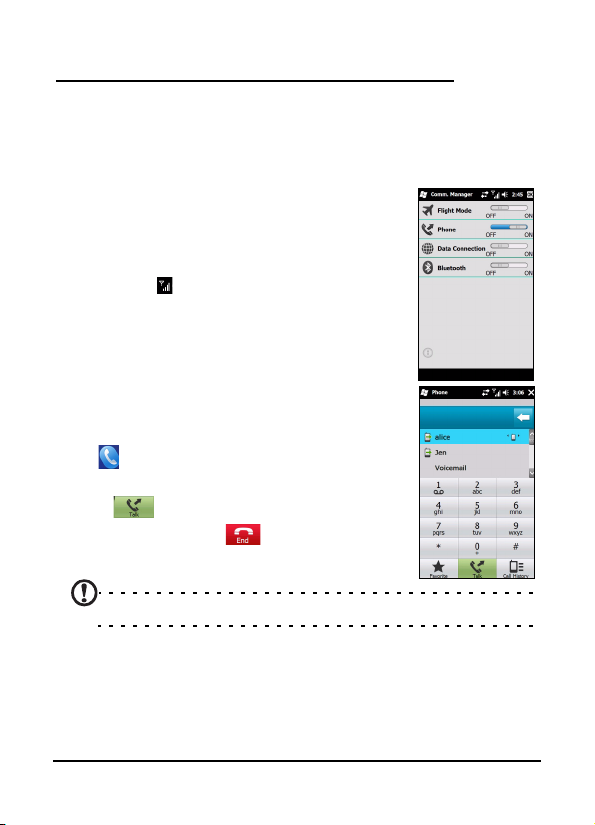
第 2 章:拨打电话
本章介绍如何拨打电话,以及在通话期间可使用的各个选项。
拨打电话前
在拨打电话前,请检查电话功能是否开启;可
以通过 “通讯管理器”(请参见第 37 页上的
“通讯管理器”)激活电话功能。
1. 若要进入通讯管理器,可以点击屏幕顶部的
任意图标 ,或者点击开始 > 通讯过滤器。
2. 点击电话连接图标,使滑块靠近开。
拨打电话
1. 从 “今日”屏幕中,按通话键,或点击电话
() 打开屏幕数字键盘。
2. 输入要拨打的号码。
3. 按 拨出电话。
4. 要结束通话,请按 。
注意:必须先启用电话功能,通话才能连接。
拨打电话前
17
Page 18
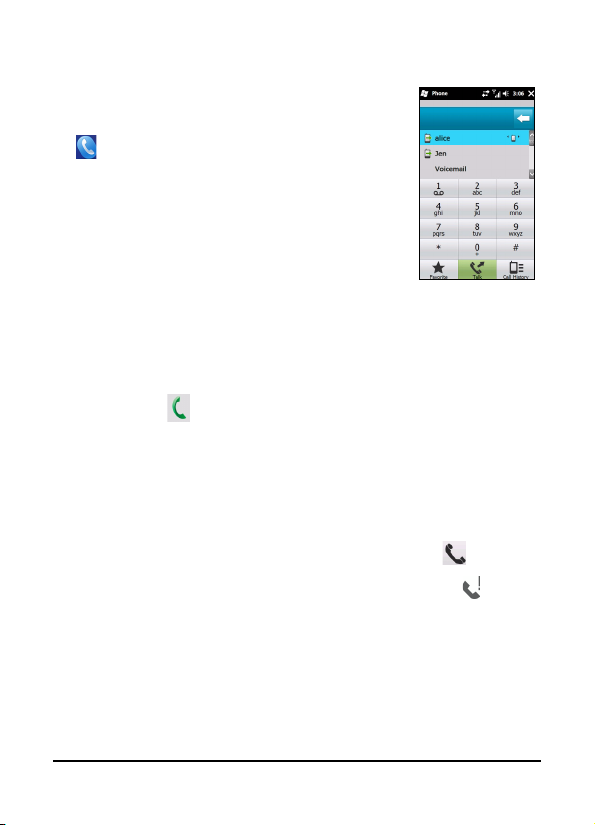
屏幕数字键盘
屏幕数字键盘可用来输要拨打的电话号码。
要进入屏幕数字键盘,请按通话键或点击电话
(
)。
给一个联系人拨打电话
1. 联系人显示在屏幕数字键盘上方。
2. 点击一个联系人,显示其详细信息。
3. 点击通话 ( ),拨打所显示联系人的电话。
拨打通话记录中的号码
通话记录也显示在屏幕数字键盘上方,其中显示所有已接来电、已
拨电话和未接来电。
点击一个号码可以查看通话详细信息。若要重拨通话记录中的一个
号码,可以选择该号码,然后按
未接来电显示在 “今日”屏幕的电话图标中,此外还以 图标形
式显示在屏幕顶部。
通话键或点击通话 ( )。
从其他应用程序拨号
即使正在使用其他应用程序,也可以快捷方便地拨打号码。
1. 按开始 > 电话。
2. 拨打电话。
18
Acer E100/E101 智能手机用户指南
Page 19
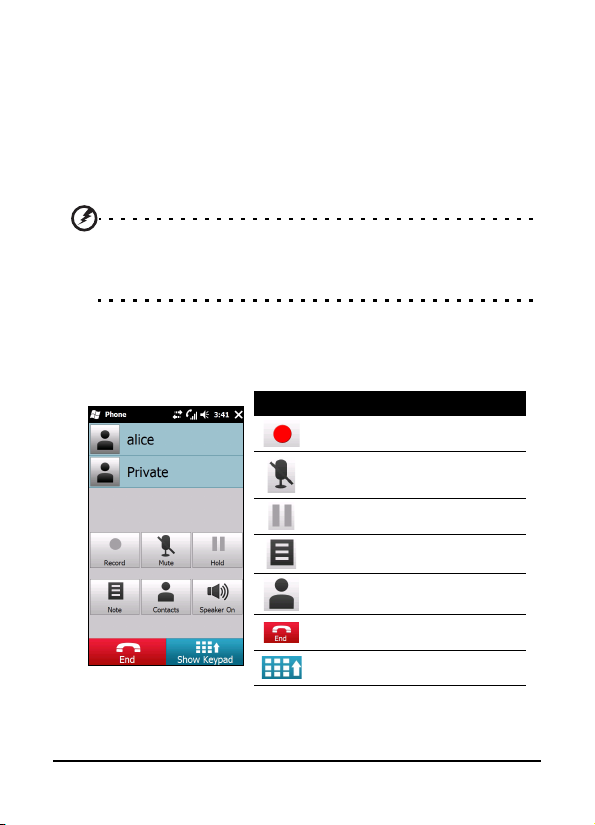
3. 通话完毕后,点击屏幕右上角的 X,返回在拨打电话前使用的
应用程序。
拨打国际号码
拨打国际号码时,不需要在国家 (地区)代码前输入国际直拨前
缀(“00”等)。只需点击并按住屏幕数字键盘上的
+ 即可。
上出现
警告:国际电话费率可能因您拨打的国家 (地区)和网络提供商的不同
而存在很大差异。我们建议您向网络提供商咨询所有电话费率,以免产
生高额话费。在国外使用智能手机时,会产生漫游费。在出境前,向您
的网络提供商咨询目的地国家 (地区)的漫游费率。
0,直至屏幕
语音电话屏幕
拨完号码后,显示语音电话屏幕,其中包括几个选项。
图标 说明
将通话录音。
使电话静音。
使当前通话进入保持状态。
添加便笺。
进入联系人列表。
结束通话。
显示键盘。
语音电话屏幕
19
Page 20
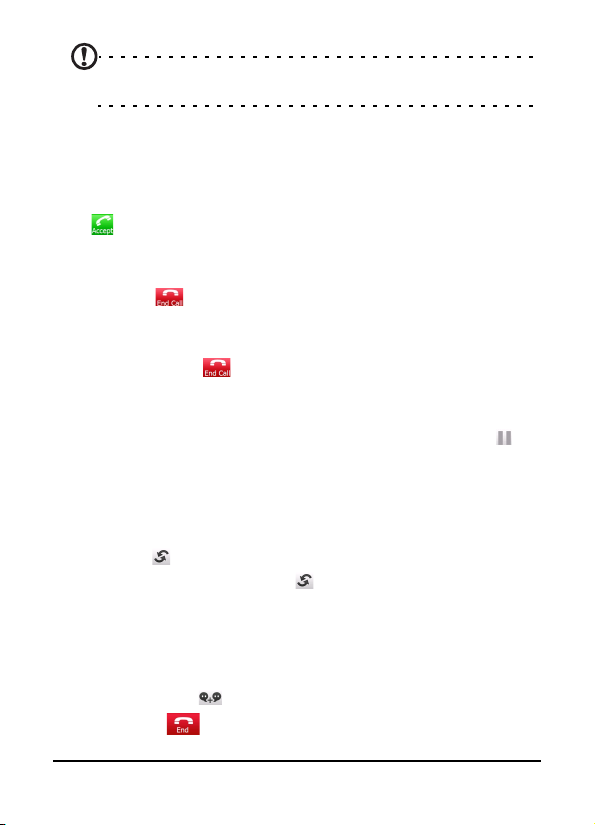
注意:有些选项仅在通话期间可用。未通话时,这些菜单项目以灰色显
示。
屏幕上的电话选项
接听来电
按 接听来电。
拒接来电
按结束键或 拒绝接听来电。
结束通话
要结束通话,请按 。
使电话进入保持状态
如要使电话进入保持状态,可以点击语音电话屏幕上的保持 ( )。
再点击一次即可恢复通话。
在通话之间切换
若在通话期间接到第二个来电,会显示一条通知消息。
1. 按切换 () 接听拨入的电话,第一个电话会进入保持状态。
2. 点击语音电话屏幕上的切换 ( ) 即可在通话之间切换。
电话会议
若在接听电话时有一个或多个电话处于保持状态,您可以将所有电
话组合在一起,召开电话会议。
1. 点击合并电话 ()。所有通话合并在一起。
2. 点击结束 ( ),断开与所有参与者的通话。
20
Acer E100/E101 智能手机用户指南
Page 21
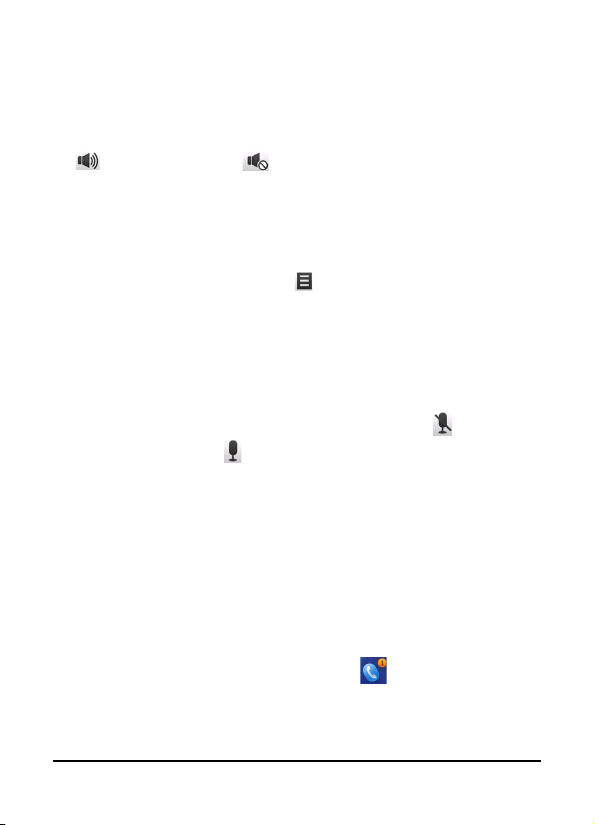
使用扬声器电话
利用扬声器电话功能,您不用手持智能手机即可拨打电话。此免提
功能在执行多任务时特别有用。
若要激活扬声器电话,可以点击语音电话屏幕上的开启扬声器
)。点击关闭扬声器 ( ) 可禁用扬声器电话功能。
(
添加便笺
在通话期间,您可以书写或键入便笺以记录重要信息,以便日后查
看。
1. 点击语音电话屏幕上的便笺 ()。
2. 使用屏幕键盘输入字母和字符,或者使用手写笔书写便笺。
3. 完成时,点击确定保存便笺。
以后需要查看便笺时,点击开始 > 便笺。点击要打开查看的便笺。
使电话静音
若要使电话静音,可以点击语音电话屏幕上的静音 ( ),将麦克风
关闭。点击取消静音 ( ) 可重新开启麦克风。
将拨打的号码保存到联系人
您可以将拨打的号码保存到联系人,以便日后使用。
1. 在通话记录列表中选择号码,然后点击保存到联系人。
2. 选择将号码保存到 SIM 卡或电话。
3. 输入联系人信息,然后点击保存。
重拨未接来电
有未接来电时,“今日”屏幕顶部会显示 图标,数字则显示有
多少个未接来电。 .
1. 点击电话,显示未接来电的详细信息。
屏幕上的电话选项
21
Page 22
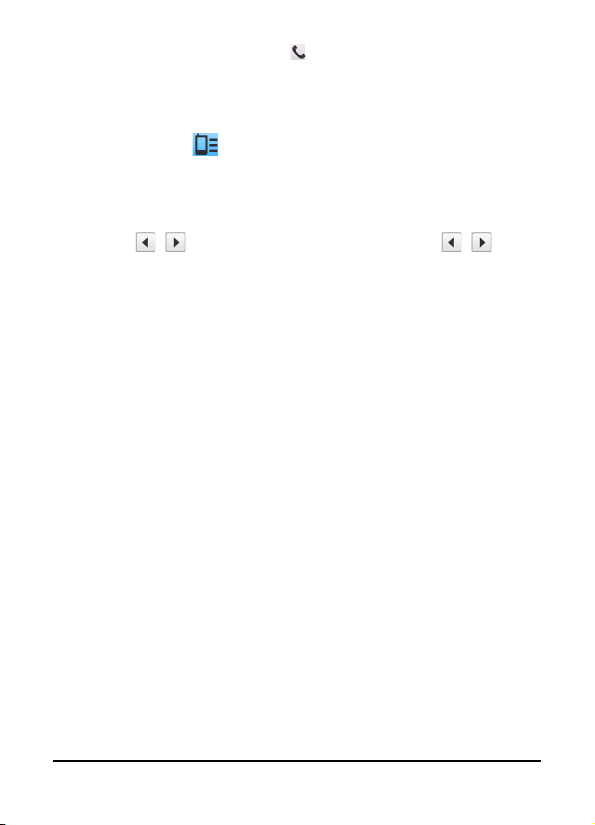
2. 从列表中选择来电,然后按 或点击拨打。
通话记录
访问通话记录,查看近期的通话:按通话键打开屏幕数字键盘;然
后点击
通话记录 ( )。
通话记录菜单选项
通话记录菜单中有多个可用的选项。
• 点击 ( , ) 以组织通话记录视图。例如,点击 ( , )
可以在 “所有通话”、“未接来电”、“已拨电话”和 “已
接来电”之间切换。
22
Acer E100/E101 智能手机用户指南
Page 23
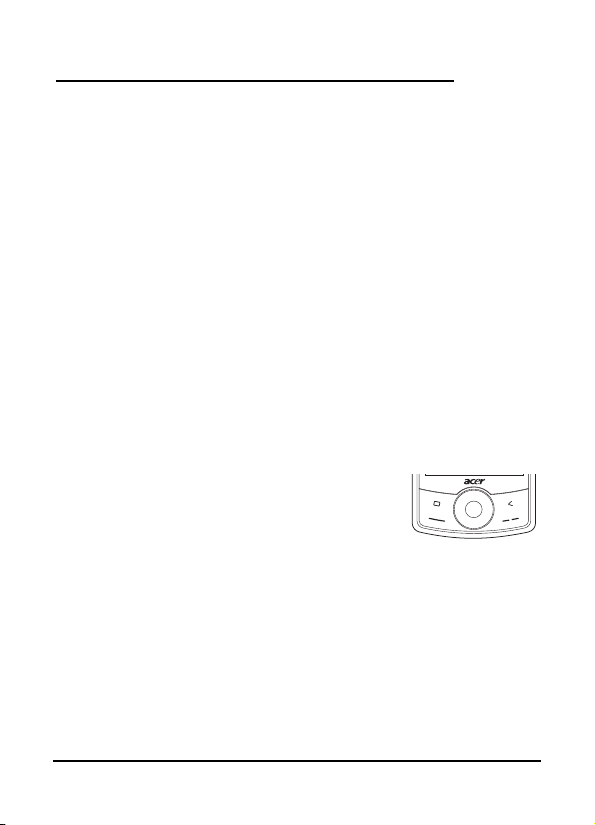
第 3 章:输入设备
此部分向您介绍可在智能手机上使用的各种输入方法。
手写笔
手写笔可用于选择项目和输入信息。使用时,请小心地从笔槽中取
出手写笔。
点击:用手写笔触碰一下屏幕可以打开项目和选择选项。
拖动:在屏幕上按住并拖动手写笔可以选择文本和图像。在滚动条
上拖动时可以向上和向下滚动屏幕。
点击并按住:用手写笔点击并按住一个项目时,可以查看适用于该
项目的可用操作列表。在显示的弹出菜单中,可以点击要执行的操
作。
手写笔还可用于手写输入。有关详细信息,请参见第 24 页上的
“屏幕键盘”。
触控滚轮
触控滚轮具备一个 4 向键盘以及一个选择键。
可用力按下触控滚轮的左、右、上和下四个位
置之一,使选择沿该方向移动;或者轻轻触摸
滚轮,再将手指以圆周方向滑动,使选择根据
您的活动上下或左右移动。
使用中心键选择突出显示的项目。
手写笔
23
Page 24
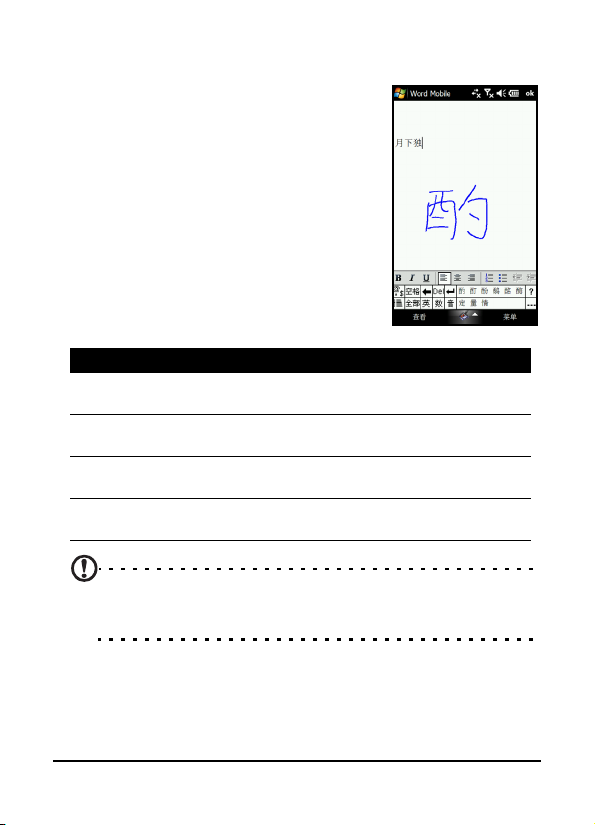
屏幕键盘
在特定应用程序中输入数据时,您可以激活
屏幕键盘。
点击屏幕底部的键盘图标可以显示键盘。再
点击一次可隐藏键盘。
点击键盘符号旁边的箭头可以选择不同的输
入选项。
模式 说明
拼音输入 点击需要的字母或字母组合,组成完整的汉语拼音,
全屏手写输入 用笔在屏幕任意位置写字,系统会把识别出来的字
手写输入 用笔在手写格内写字,系统会把识别出来的字显示
选项 在键盘菜单中点击选项可以调整某些输入法的选项
注意:手写功能需要练习一段时间才能熟练使用。当启用了其中一种书
写选项 (*) 时会显示
菜单。
系统会把识别出来的字显示在文本输入区。
显示在文本输入区。
在文本输入区。
和设置。
? 符号,点击该符号可以查看书写演示和访问帮助
配置输入设置
您可以更改在使用屏幕键盘时的默认输入法。
1. 点击开始 > 设置 > 个人标签 > 输入 > 输入法标签。
24
Acer E100/E101 智能手机用户指南
Page 25

2. 从列表中选择所需的输入法。
3. 选择了特定模式后,会显示更多选项。在这些情况下,可以点
击选项以查看更多设置。
4. 点击 ok (确定),进行确认和保存。
其他输入选项
在输入设置画面中,还可以设置录音选项、缩放倍数和语法规则。
1. 点击开始 > 设置 > 个人标签 > 输入 > 选项标签。
2. 选择和设置相应的选项。
3. 点击 ok (确定),进行确认和保存。
注意:有关调整输入设置的详细信息,请参见帮助菜单。
屏幕键盘
25
Page 26

26
Acer E100/E101 智能手机用户指南
Page 27

第 4 章:收发消息
本章介绍如何设置和使用智能手机的短信、彩信和电子邮件功能。
消息收发屏幕
所有短信、彩信和电子邮件都通过消息收发屏幕来访问。
要进入消息收发屏幕,请点击短信 ( )。然后点击消息收发屏幕
左上角的下拉菜单,查看文件夹列表。
所有电子邮件帐户、短信和彩信文件夹都
显示在这里。点击每个文件夹旁边的加号
可以查看子文件夹列表。
含下列子文件夹:
• 已删除项目:显示已选择删除的所有消
息。
注意:为彻底消除消息,需要从 “已删除项目”文件夹中删除它们。为
此,可以点击菜单 > 工具 > 清空已删除项目。
• 草稿:显示所有草稿消息。
• 收件箱:显示所有收到的消息。
• 发件箱:显示等待发送的消息。
• 已发送:显示所有已发送的消息。
每个文件夹中包
消息收发屏幕
27
Page 28

点击一个子文件夹,可以打开它。点击收件箱,可以返回消息收发
屏幕。点击
菜单,可显示适用于所选文件夹的选项列表。
管理文件夹
对于特定文件夹,您可以选择同步、下载以及其他设置。要管理文
件夹,请点击
单。
菜单,或点击并按住文件夹名称,打开操作项目菜
短信 (SMS)
您可以使用智能手机向其他手机发送短信以及接收短信。每条短信
最多可包含 160 个字符。超过这个长度的消息会拆分成几个短信来
发送,但通常会在接收方的手机上合并。
创建和发送短信
5. 点击短信 ( )。然后,点击消息收发屏幕左上角的下拉菜单。
6. 点击消息文件夹,显示收件箱。
7. 点击菜单 > 新建 > 短信。显示消息撰写窗口。
8. 输入收件人,再输入消息,然后点击发送。
回复短信
收到新短信时,“今日”屏幕顶部出现一个消息图标,并显示一条
通知消息。
1. 点击短信 (),查看您的收件箱。
2. 点击一条消息,将它打开。
3. 点击回复以回复消息,显示消息撰写窗口。
4. 输入您的消息,然后点击发送。
短信排序
您可以按消息类型、发件人、收到的消息和消息主题对短信进行排
序。
28
Acer E100/E101 智能手机用户指南
Page 29

点击消息收发屏幕右上角的排序方式下拉菜单,然后从列表中选择
一个选项。
彩信
彩信与短信相似,但能够附加多媒体文件,如图片、音频或视频剪
辑。每条彩信最多 300 KB。
设置彩信收发
在发送彩信前,必须设置连接和配置文件。请咨询您的网络提供
商,了解有关如何完成设置过程的信息。
1. 点击开始 > 设置 > 连接 > 连接。
2. 可以在 Internet 设置或 WAP 设置部分中选择添加新调制解调
。
器连接
3. 显示建立新连接屏幕。
4. 输入连接名称。
5. 在选择调制解调器列表中,选择电话线路 (GPRS),然后点击下
。
一步
6. 输入由您网络提供商提供的接入点名称。
7. 输入您的用户名称、密码和域。
8. 点击完成以保存和完成设置。
设置彩信配置文件
您可以针对不同的网络和环境,选择和配置多个彩信收发配置文
件。
1. 点击短信 (),然后点击消息收发屏幕左上角的下拉菜单。
2. 点击消息文件夹,显示收件箱。
3. 点击菜单 > 彩信设置 > 彩信设置选项卡。
4. 点击列表中的一个配置文件。点击编辑,查看所选的配置文件
设置。
5. 点击每个字段,调整其设置。这些字段应由您的网络提供商自
动配置。若是这样,我们建议您保留原来的设置。
彩信
29
Page 30

6. 编辑完配置文件后,点击完成。
7. 点击选择以从列表中选择配置文件,然后点击确定。
注意:有关在编辑或创建彩信配置文件时可用选项的详细信息,请参见
“帮助”菜单。
创建彩信
1. 点击短信 (),然后点击消息收发屏幕左上角的下拉菜单。
2. 点击消息文件夹,显示收件箱。
3. 点击菜单 > 新建 > 彩信,显示消息撰写窗口。
4. 输入彩信的收件人 (必要时,在 “抄送”和 “密件抄送”字段
中输入其他联系人)和主题。
5. 若要附加图片或视频剪辑,请点击插入图片 / 视频 ( ),然后
选择要附加的文件。
6. 若要附加音频文件,请点击插入音频,然后选择要附加的文件。
音频文件将显示在消息中。
7. 要插入文本,请点击插入文本,然后输入您的消息。所有附件
和文本此时都显示在消息窗口中。
8. 点击发送。
回复彩信
收到新彩信时,“今日”屏幕顶部出现一个消息图标,并显示一条
通知消息。
1. 点击短信 ( ),然后点击消息收发屏幕左上角的下拉菜单。
2. 点击消息文件夹,显示收件箱。
3. 点击一条消息,将它打开。
4. 点击菜单 > 回复,回复消息。显示消息窗口。
5. 按照第 30 页上的 “创建彩信”中介绍的步骤撰写回复内容。
6. 点击发送。
30
Acer E100/E101 智能手机用户指南
Page 31

彩信排序
您可以按消息类型、发件人、收到的消息和消息主题对彩信进行排
序。
点击消息收发屏幕右上角的排序方式下拉菜单,然后从列表中选择
一个选项。
注意:有关在创建、回复和排序短信和彩信时可用选项的详细信息,请
参见 “帮助”菜单。
电子邮件
您的智能手机使用 Outlook Mobile 管理
电子邮件帐户。点击开始 > 电子邮件,
进入帐户设置。点击
置您的电子邮件帐户。
输入您的电子邮件地址和密码,设置帐
户。选择是否保存您的密码。
设置电子邮件,设
电子邮件
31
Page 32

输入完信息后,点击继续。您的智能手
机预设了许多流行的 ISP ;如果识别出您
的电子邮件地址,会推荐相应的设置。
否则,智能手机将尝试连接到 Internet
以查找设置。
32
Acer E100/E101 智能手机用户指南
Page 33

第 5 章:使用相机
您的智能手机后部配备一个 200 万像素的数码相机。此部分介绍如
何使用智能手机的拍照和视频录制功能。
要激活相机,请按相机键,或者前往开始 > 多媒体 > 相机。
相机图标和指示器
图标 说明
调整相机模式。
• 照片 - 拍摄照片。
• 视频 - 拍摄视频。
•POI 照片 - 拍摄一张照片并使其与该位置的 GPS 坐标相关
联。
• 连拍 3/5 - 连续拍摄 3 张或 5 张照片 (重复点击此图标,可
选择拍摄照片的数量)。
• 彩信 - 拍摄适合通过彩信发送的照片。
开启或关闭时间印记。
调整图像分辨率。
相机图标和指示器
33
Page 34

图标 说明
对拍摄的照片应用效果:
• 正常 - 不应用效果。
• 灰阶 - 拍摄黑白照片。
• 负片 - 拍照时使用负片色彩。
• 怀旧 - 照片具有怀旧效果。
• 镜像 - 物体镜像效果。
• 色调分离 - 使颜色平整。
• 曝光过度 - 以颠倒的色调拍照。
进入高级设置页面。
退出并返回到上一屏幕。
设置白平衡模式。
开启或关闭自拍定时。
调整 ISO 设置。
打开像册,查看已存储的照片和视频的缩略图。
显示已用的存储空间以及还可拍摄的照片数 (大约值)。
显示电池电量状态。
显示当前放大倍数。使用向上 / 向下键调整放大倍数。
拍摄照片
1. 取景并保持智能手机稳定。
2. 根据需要调整设置,如亮度和场景模式。要放大或缩小,请按
+/-) 音量键。
(
34
Acer E100/E101 智能手机用户指南
Page 35

3. 将相机键完全按下以拍摄照片。
录制视频
1. 取景并保持智能手机稳定。
2. 将相机键完全按下以开始录制。
3. 将相机键完全按下以停止录制。
支持的格式
支持下列文件格式:
类型 格式
图像
视频
JPEG
MP4
将照片和视频保存到 microSD 卡
点击开始 > 文件浏览器 > 我的文档 > 我的图片 (或我的视频)。
点击并按住要保存到 microSD 卡中的文件,然后在弹出菜单中选
复制或剪切。
择
在文件浏览器中切换到 microSD 卡,点击并按住用于保存图像 / 视
频的文件夹,然后在弹出菜单中选择
粘贴。
照片和视频选项
拍摄完照片或视频后,会自动保存。
注意:照片和视频的默认保存位置分别是 “我的文档 / 我的图片”和
“我的文档 / 我的视频”。
录制视频
35
Page 36

点击像册,再选择要查看的照片。点
击照片以显示选项图标。
在此界面中,您可以:以幻灯片形式
放映文件夹中的所有图片;通过彩信
或电子邮件将当前图片发送给联系人
;查看图片的信息;删除图片;返回
缩略图视图。
此外,还可以放大或缩小图片,切换
到上一个或下一个文件。
编辑照片
您可以裁剪或旋转所保存的照片。
1. 点击开始 > 多媒体 > 图片和视频。
2. 您的所有照片和视频都显示为缩略图。选择要编辑的照片。
3. 点击菜单,查看编辑选项的列表。
36
Acer E100/E101 智能手机用户指南
Page 37

第 6 章:高级操作
静音模式
智能手机左侧的滑块可用来激活
或提示音,可在铃声有可能打扰别人的区域中使用,例如:电影
院、会议或典礼。
注意:静音模式不会关闭您的手机,也不能取代如下所述的飞行模式。
将智能手机设为飞行模式
在飞行期间可以使智能手机进入飞行模式,
关闭电话、蓝牙和数据功能,只用作手持设
备。请与航空公司确认在飞机上是否允许这
样做。
在起飞和降落期间应关闭智能手机,否则可
能干扰飞机的电子系统。
进入飞行模式
1. 进入通讯管理器 (请参见第 37 页上的
“通讯管理器”)。
2. 点击飞行模式开启以关闭所有电话、蓝
牙和数据功能。
通讯管理器
您的智能手机具备电话、蓝牙和数据功能。此部分介绍如何通过通
讯管理器屏幕激活和设置电话、蓝牙和数据的基本连接设置。
静音模式
。此模式会静止所有铃声
静音模式
37
Page 38

技巧:点击并按住任何通讯类型的名称,可以打开其关联的 “设置”页
面。
使用通讯管理器
若要进入通讯管理器,请点击:
1. 屏幕顶部的通讯图标 ,或
2. 开始 > 通讯管理器,或
3. 开始 > 设置 > 连接 > 通讯管理器。
激活或关闭连接
您可以在通讯管理器窗口中选择激活一个或全部连接。
连接开启后,其图标高亮显示。
调整连接设置
此部分介绍如何调整电话、数据和蓝牙连接的详细设置。
电话连接
装入 SIM 卡后,智能手机将自动检测您的网络提供商。
如需所有电话设置,可以点击开始 > 设置 > 个人 > 电话。您可以
在此处调整铃声、安全、服务、网络和 CB (小区广播)设置。
调整电话连接设置
可以使用 “连接向导”配置电话连接的国家 / 地区和网络设置,以
及创建自定义的电话连接。
1. 点击开始 > 设置 > 连接 > 连接向导。
2. 从列表中选择您所在的国家 / 地区和网络运营商。
3. 点击确定,进行确认和保存。
若要自动检测这些设置,可以点击搜索。
38
Acer E100/E101 智能手机用户指南
Page 39

若要编辑网络参数,可以点击编辑。
完成所有设置后,点击确定进行确认和保存。
创建和编辑新电话连接
如果您所在的国家 (地区)未列出,或者如果您希望创建自定义
的 GPRS 连接,请参见电话数据管理器帮助菜单中的 “创建新连
接”,以了解详细的操作信息。
选择网络
您可以将智能手机设成自动检测网络或手动设置网络。
自动检测网络
1. 点击开始 > 设置 > 个人 > 电话 > 网络选项卡。
2. 在网络选择列表中选择自动。
3. 点击查找网络。将自动检测网络。
手动选择网络
1. 点击开始 > 设置 > 个人 > 电话 > 网络选项卡。
2. 在网络选择列表中选择手动。显示可用网络的列表。
3. 从列表中选择一个网络,然后点击确定。
当前网络不可用时,可以点击选择以选择使用另一个网络。
注意:如果在获取语音邮箱和短信服务中心号码时遇到问题,请与您的
服务提供商联系。
调整蓝牙设置
您可以通过蓝牙在智能手机和其他移动设备之间交换信息。
您可以创建和调整蓝牙连接、访问设置和服务设置,以充分发挥智
能手机的蓝牙功能。
调整连接设置
39
Page 40

蓝牙连接
如需所有蓝牙设置,点击开始 > 设置 > 蓝牙。在此,您可以调整蓝
牙配置文件、状态、访问和服务设置,还可以查看版本信息。
新建蓝牙连接
最简单的方式是通过 “蓝牙管理器”建立和配置新的蓝牙连接。
1. 点击开始 > 设置 > 蓝牙。将提示您开启蓝牙,然后点击设置 >
添加设备。
2. 此外,也可以点击开始 > 设置 > 蓝牙 > 我的设备 > 添加。
3. 智能手机将搜索有效范围内的设备。
4. 选择要连接的设备。
5. 点击选择,按照屏幕上的说明建立连接。
调整蓝牙设置
1. 点击开始 > 设置 > 蓝牙 > 设置。
2. 选择是启用还是禁用蓝牙功能,以及设备是否可被发现。
3. 点击完成,进行确认和保存。
4. 还可以为智能手机定义一个名称。
5. 点击高级 ...,更改其他的连接设置,如串行端口、文件传送、
音频、对象交换、同步和 SIM 卡访问。
设置通讯端口
1. 点击开始 > 设置 > 蓝牙 > 设置选项卡。
2. 点击串行端口。
3. 按照屏幕上的说明,将连接的蓝牙设备注册为有效的通讯端口。
电话设置
许多电话设置在装入 SIM 卡后由智能手机自动配置。设备将与您的
服务提供商通讯并自动获得所有必要的设置,如网络名称、语音信
箱和短信中心号码。
但是,您也可以在需要时通过电话设置屏幕查看和修改这些设置。
40
Acer E100/E101 智能手机用户指南
Page 41

点击开始 > 设置 > 个人 > 电话。
配置本机号码选项
您可以配置特定本机号码选项,以控制拨入和拨出的电话。
使用呼叫限制功能来限制拨出或拨入的电话;选择向谁显示您的身
份和本机号码;指定一个号码,以便在您无法接听时通过呼叫转移
功能将来电转移到该号码;选择当有来电等待时通过呼叫等待功能
通知您。
设置本机号码
1. 点击开始 > 设置 > 个人 > 电话 > 服务选项卡。
2. 在列表中选择本机号码,然后点击获取设置。
3. 选择向谁提供您的本机号码。
4. 点击确定,进行确认和保存。
设置呼叫转移
1. 点击开始 > 设置 > 个人 > 电话 > 服务选项卡。
2. 在列表中选择呼叫转移,然后点击获取设置。
3. 指定是转移所有来电还是只在特定情况下转移来电。点击相应
的复选框以选择所需的选项,然后输入将来电转移到的号码。
4. 点击确定,进行确认和保存。
设置呼叫等待
1. 点击开始 > 设置 > 个人 > 电话 > 服务选项卡。
2. 在列表中选择呼叫等待,然后点击获取设置。
3. 选择当有来电等待时是否通知您。
4. 点击确定,进行确认和保存。
注意:有关调整电话设置的详细信息,请参见帮助菜单。
电话设置
41
Page 42

选择铃声
配置文件中包含提示通知、设备音量、铃声类型和铃声等设置。
1. 点击开始 > 首选项 > 声音。
2. 选择您想要的铃声。
3. 点击确定,进行确认和保存。
管理电话本
您的智能手机具备通讯簿功能,可以将联系人保存到手机内存或
卡中。
添加和编辑联系人
添加新联系人:
1. 使用屏幕数字键盘输入电话号码。
2. 智能手机会识别出新的号码。选择另存为新联系人。
3. 选择这是 SIM 卡联系人还是 Outlook 联系人。
4. 输入所需的信息。
5. 点击保存。
您可以选择将联系人直接保存到 SIM 卡中。当您在多个手机上使用
同一张 SIM 卡并且希望随时能查看通讯簿时,这非常有用。
注意:创建新的 SIM 卡联系人时,只能输入一个联系人名称和电话号
码。如需输入更多信息,应创建常规的手机联系人。
编辑联系人
1. 从 “今日”屏幕点击电话本,或点击开始 > 电话本。
2. 点击要编辑的联系人。
3. 点击菜单 > 编辑。
4. 编辑联系人信息,然后点击保存。
SIM
42
Acer E100/E101 智能手机用户指南
Page 43

复制联系人
您可以将内部存储器中存储的联系人复制到 SIM 卡中,或者反之。
将联系人从内部存储器复制到 SIM 卡
注意:将联系人从内部存储器复制到 SIM 卡时,只复制联系人的名称和
电话号码。长度超过 14 个字符的名称将被截短。
1. 从 “今日”屏幕点击电话本,或点击开始 > 电话本。
2. 使用上下导航键,选择要复制的联系人。
3. 点击菜单 > 保存到 SIM 卡。
将联系人从 SIM 卡复制到内部存储器
1. 从 “今日”屏幕点击电话本,或点击开始 > 电话本。
2. 使用上下导航键,选择要复制的联系人。
3. 点击菜单 > 复制到电话。
删除联系人
为释放内部存储器或 SIM 卡中的空间,您可以删除通讯簿中的联系
人。
1. 从 “今日”屏幕点击电话本,或点击开始 > 电话本。
2. 使用上下导航键,选择要复制的联系人。
3. 点击菜单 > 删除。
4. 点击是,永久删除联系人。
为特定联系人指派铃声和图片
您可以为特定的联系人专门指派铃声和图片,以便在来电时方便地
识别他们。
1. 从 “今日”屏幕点击电话本,或点击开始 > 电话本。
2. 使用上下导航键,选择要复制的联系人。
管理电话本
43
Page 44

3. 点击菜单 > 编辑此联系人。
4. 点击新图片,打开 “我的图片”。点击所需的图片,将其指派
给联系人。
5. 点击其他,查看更多选项。
6. 点击铃声,再从列表中选择铃声。
SIM 卡管理器
利用 SIM 卡管理器,您可以管理 SIM 卡电话本,将电话本条目复
制到 “联系人”中。要启动 SIM 卡管理器,请点击
> SIM 卡管理器。
序
在标准显示模式下,同时显示 SIM 卡联系人和 “联系人”条目。
您可以点击屏幕底部
您可以点击联系人列表顶部的名称或 Pos ( 仅限于 SIM 卡 联系人 ),
对联系人进行排序。
在 SIM 卡电话本中,点击并按住一个联系人可以拨打该联系人的号
发送短信、编辑联系人、删除联系人或将其复制到联系人。
码、
在联系人列表中,点击并按住一个联系人,可以拨打该联系人的号
码或将其
点击屏幕底部的菜单时会显示:
新增 SIM 卡联系人:将新电话本条目添加到 SIM 卡。
刷新:刷新联系人列表。
SIM 卡信息:查看您的 SIM 卡的信息。
显示机主号码:显示所插入的 SIM 卡的信息。
关于:查看 SIM 卡管理器的版本和版权信息。
复制到 SIM 卡。
SIM、联系人或标准,以改变此设置。
开始 > 实用程
复制联系人信息
您可以将联系人信息从 “联系人”列表复制到 SIM 卡,或者反之。
您可以复制单个联系人、多个联系人,或者全部联系人。
44
Acer E100/E101 智能手机用户指南
Page 45

• 若要复制全部联系人,点击 “名称”旁的方框:点击并按
住任一联系人,再选择
• 若要复制多个联系人,点击每个联系人旁边的方框:点击
并按住任一联系人,再选择
• 如要复制单个联系人,请点击并按住任一联系人,然后选
复制到联系人 /SIM。
择
复制到联系人 /SIM 卡。
复制到联系人 /SIM 卡。
连接到 PC 和同步数据
您可以使用 Microsoft ActiveSync (Windows XP) 或 Windows
Mobile 设备中心 (Windows Vista 或 Windows 7)同步计算机
和智能手机上的信息,比较和更新两个位置上的数据。万一智能手
机出现问题,这还可用作备份数据。
连接到 PC
利用随附的迷你 USB 同步线,您
可以通过 Windows Mobile 设备
中心、 Windows 同步中心或
ActiveSync (取决于您的操作系统
和安装)同步智能手机中的信息和
计算机中的数据。
将迷你 USB 同步线插入智能手机上的迷你 USB 接口。将 USB 另一
端接头插入计算机上可用的 USB 端口。
短暂延迟之后,会识别您的智能手机,并且打开可同步智能手机文
件的程序。有关更多信息,请参见计算机上所安装程序的帮助文
件。
配置 USB 到 PC 设置
如果在使用 ActiveSync 同步数据时遇到任何问题,您可以启用高
级网络功能来增强 USB 到 PC 的连接。
1. 点击开始 > 设置 > 连接 > USB 到 PC。
连接到 PC 和同步数据
45
Page 46

2. 选中启用高级网络功能复选框,启用该功能。
3. 点击确定,进行确认和保存。
其他功能
管理日历
您可以利用日历功能设置约会和事件提醒。
设置新约会
1. 点击开始 > 日程。
2. 点击添加日程。
3. 输入约会信息和提醒频率。
4. 点击确定,进行确认和保存。
若要编辑约会,可以点击一个条目,然后再次点击打开编辑页面。
创建任务
可以设置任务以提醒您必须做的特定事情和完成期限。
创建新任务
1. 点击开始 > 任务。
2. 点击菜单 > 新建任务。
3. 输入所有任务信息、开始和截止日期以及提醒频率。
4. 点击确定,进行确认和保存。
若要编辑约会,请点击条目,然后点击菜单 > 编辑,打开任务输入
屏幕。
注意:有关日历和任务屏幕中其他可用选项的详细信息,请参见 “帮
助”菜单。
46
Acer E100/E101 智能手机用户指南
Page 47

浏览 Internet
为了能使用智能手机浏览 Internet,您必须连接到 3G 网络,或者
通过 ActiveSync 连接到已建立 Internet 连接的计算机。
点击开始 > Internet Explorer,打开浏览器。
若要调整浏览器设置,请点击 > > 工具。
启动 Windows Live
1. 点击开始 > Windows Live。
2. 使用您的电子邮件地址和密码进行登录,联系人列表显示出来。
多媒体播放
您的智能手机随附多种程序,可让您尽享多媒体乐趣。
Media Player
点击 “今日”屏幕上的 Media player 图标,或点击开始 > 多媒体
Windows Media 页面。 Media Player 会搜索智能手机上所有支
>
持的媒体文件。点击
点击排序方式,按照 “专辑”、“艺术家”、“流派”、“文件夹”
或 “收藏夹”对媒体文件进行排序。
使用 Windows Media Player
您可以使用 Windows Media Player 播放利用智能手机录制的视频
以及其他媒体文件,如 MP3 音乐文件。
支持下列格式:
类型 格式
音频 WMA、 MP3、 WAV、 AAC
视频
播放图标,立即开始播放。
WMV
多媒体播放
47
Page 48

播放视频或音频文件
1. 点击开始 > 文件浏览器。
2. 找到要播放的文件,然后点击一下该文件,在 Windows Media
Player 中进行播放。
Streaming Media
注意:此应用程序可能不在您所在的区域或您的语言中提供。
利用流播放器,您可以直接在手机上观看
Internet 流视频。
如果 Microsoft Windows Media Player 不支
持您试图打开的音频或视频,如 RTSP 或
HTTP,系统将自动切换到 Streaming
Media。
此外,也可以点击开始 > 多媒体 >
Streaming Media,手动启动该播放器。您
可以在地址栏中输入要访问的内容的地址。
点击播放窗口中的任意位置,可以进入全屏
幕显示模式。再次点击屏幕,可返回正常显示模式。
卫星数据更新
警告:在美国,不支持卫星数据更新。
点击开始 > 实用程序 > 卫星数据更新。
可能需要登录到您提供商的服务器,才能下载卫星数据并启用 GPS
功能。
48
Acer E100/E101 智能手机用户指南
Page 49

注意:下面的连接都可让您下载最新的 GPS 数据。如果有一个以上的连
接可用,系统将按下述顺序自动选择最佳的连接:与 PC 的同步连接、
GPRS (漫游时不支持)。
系统将定期自动更新 GPS 数据。
选中自动更新复选框。
设置日期和时间。
您可以看到 GPS 数据的过期日期。在到期的那天,会显示警告消
息提醒您。
另外,也可点击下载,手动更新 GPS 数据。
重要: 如果通过 GPRS 连接,则可能需另外付费。
智能手机个性化
您可以输入您的个人信息,以便于识别您
的智能手机。万一丢失或被盗,
有用。若要输入机主信息,可以点击开始
设置 > 个人 > 机主信息。
>
输入您的姓名,以及希望存储的其他信
息。
点击备注选项卡,添加其他备注。
点击选项选项卡,以配置如何显示此信
息。
点击确定,进行确认和保存。
这将非常
智能手机个性化
49
Page 50

为智能手机命名
连接到其他计算机时,您的智能手机使用
一个名称来标识自己。若要指定一个名
称,可以点击
然后点击设备 ID
输入设备的名称。必要时,添加一段说
明。
点击确定,进行确认和保存。
调节音量
若要调节音量,可以点击主屏幕顶部的 。显示音量控制。
• 使用上部滑块调节铃声音量。
• 使用下部滑块调节系统音量。
• 使用屏幕顶部的图标开启所有声音、设成只震动或者使所
有声音静音。
• 如果在通话期间调节音量,将会调节扬声器音量。
配置今日屏幕程序
您可以选择将最常使用的程序放入 “今日”屏幕中,作为快捷方
式。
1. 点击 (),进入编辑屏幕。
2. 从列表中选择要在 “今日”屏幕中显示的程序。
3. 点击保存 ( ),进行确认和保存。
开始 > 设置 > 系统 > 关于,
选项卡。
50
Acer E100/E101 智能手机用户指南
Page 51

配置声音和通知
您可以指定在发生特定事件或执行特定操作时播放的声音。
1. 点击开始 > 设置 > 声音和通知 > 声音选项卡。
2. 选择启用事件或程序的声音。此外,还可以指定启用屏幕点击
声音和按键声音。
3. 点击通知选项卡。
4. 从列表中选择事件,显示该事件的通知选项。
5. 调整设置。
6. 重复步骤 4 和 5,调整其他事件的选项。
7. 点击确定,进行确认和保存。
配置背光设置
您可以指定屏幕背光开启或关闭的外观和条件。
1. 点击开始 > 设置 > 系统 > 背光 > 电池电源选项卡。
2. 选择当智能手机由电池供电时背光开启和关闭的时间。
3. 点击外部电源选项卡。选择当智能手机由外部电源供电时背光
开启或关闭的时间。
4. 点击背光亮度选项卡。调整背光亮度和自动亮度选择选项。
5. 点击确定,进行确认和保存。
技巧:
背光设置可明显影响电池使用时间。谨慎配置这些设置,以确保
充分发挥电池的效能。
应用程序按键
您可以使用 “按键”应用程序来更改这些按键的功能,但建议您
尽可能使用默认设置。
智能手机个性化
51
Page 52

技巧:应用程序按键可以配置为启动您最常使用的
应用程序。
要配置每个按键所启动的应用程序,请点击开始 >
设置 > 个人 > 按键。
从列表中选择要配置的按键,在从下方的下拉菜单
中选择要指派给该按键的程序。
点击确定,进行确认和保存。
Acer 强烈建议您保留默认设置。这样可避免在使
用智能手机时造成混淆。
管理系统证书
系统证书可使其他系统正确识别您的智能手机。
点击开始 > 设置 > 系统 > 证书,查看所有证书。
设置日期和时间
若要设置日期和时间,可以点击开始 > 设置
> 时钟和闹钟 >
时间选项卡。
从下拉菜单中选择您所在的时区。点击向上
和向下箭头,设置时间。从下拉日历中选择
日期。
完成时,点击确定。
设置闹钟
1. 点击开始 > 设置 > 时钟和闹钟 > 闹钟选项
卡。
2. 点击复选框,激活一个闹钟。
3. 点击说明,输入闹钟的名称。
4. 选择闹钟的日期和时间。
5. 点击确定,进行确认和保存。
52
Acer E100/E101 智能手机用户指南
Page 53

调节麦克风音量
您可以调节麦克风音量,以及激活自动增益控制 (AGC) 功能。
1. 点击开始 > 设置 > 系统 > 麦克风。
2. 移动滑块以调节麦克风音量。
3. 点击确定,进行确认和保存。
配置区域设置
您可以根据您所在的国家 / 地区调整区域设置,如数字、货币、日
期和时间格式。
1. 点击开始 > 设置 > 系统 > 区域设置。
2. 点击区域、数字、货币、日期和时间选项卡,查看您所在区域
的信息。必要时进行调整。
3. 点击确定,进行确认和保存。
省电选项
1. 点击开始 > 设置 > 系统 > 电源 > 高级选项卡。
2. 选择时间间隔,若在此期间不使用,智能手机将关闭。可以指
定两个间隔:一个用于电池供电,另一个用于外部电源供电。
查看电源状态
点击开始 > 设置 > 系统 > 电源 > 电池选项卡,查看电池电量状态。
删除程序
您可以删除智能手机上已安装的程序,从而释放存储空间。
注意:只能删除您安装的程序,不能删除制造商安装的程序。
1. 点击开始 > 设置 > 系统选项卡 > 删除程序。
2. 在列表中点击要删除的程序。
3. 点击删除,程序将被卸载。
智能手机个性化
53
Page 54

配置屏幕选项
您可以改变方向、校准屏幕、启用 ClearType 和调整文本大小,以
使智能手机的显示效果更加舒适。
1. 点击开始 > 设置 > 系统 > 屏幕 > 常规选项卡。
2. 选择屏幕方向,如需重新校准屏幕,则点击校准屏幕。
3. 点击 ClearType 选项卡。选择启用 ClearType。
4. 点击文本大小选项卡。移动滑块,调整文本大小。
5. 点击确定,进行确认和保存。
更新智能手机
可以使用 “通知管理器”检查您的智能手机的软件更新。
1. 点击开始 > 通知管理器。
2. 点击立即检查,查看是否有可用的更新。
重要: 如果通过 GPRS 连接,则可能需另外付费。
若有可用的更新,将显示每项更新的简短信息。点击一个更新,查
看下载信息。部分更新可以直接下载到智能手机中,而其他的则必
须从计算机运行。
点击生成 URL,创建下载链接。然后您可以将此链接传输到 PC,
在计算机上下载并运行此更新。
PC”。
可以在我的文档部分中找到该链接。点击开始 > 文件浏览器 > 通知
。可以将此快捷方式传输到计算机,再使用计算机的
管理器
Internet 连接下载该更新。按照随文件提供的说明,正确安装更
新。
请参见第 45 页上的 “连接到
设置时间表
也可以设置时间表,来检查更新。
54
Acer E100/E101 智能手机用户指南
Page 55

1. 点击菜单,再点击 “设置”。
2. 启用定期通知更新,再选择每日或者每周进行检查。
3. 点击确定,进行确认和保存。
注意:在执行重置前,确保未锁定智能手机。按任意键或点击屏幕,以
查看手机是否响应。
重置智能手机
若按下按键或点击屏幕时智能手机没有响应,可能需要将其重置。
注意:在执行重置前,确保未锁定智能手机。按任意键或点击屏幕,以
查看手机是否响应。
重置
重置将重新启动您的智能手机并清除
开机相似。
重要: 为避免损坏智能手机,请务必使用随附的手写笔重置设备。
使用手写笔的笔尖轻按智能手机侧面圆孔中的重置键。
干净启动
警告!只有所有其他重置选项都无法使智能手机恢复至正常运行状态
时,才应执行干净启动。
RAM
。这和将电脑关闭然后再
干净启动将智能手机恢复至出厂时的状态。
重置智能手机
55
Page 56

警告!这将清除您的所有个人信息、手机中存储的所有联系人,以及您
安装的全部程序。
如果屏幕可以响应手写笔输入:前往开始 > 实用程序 > 默认设置。
阅读警告信息,在空文本框中输入安全代码。点击
如果屏幕不能响应手写笔输入:
1. 向上推静音键 (关闭位置)。
2. 按住相机键,然后按下并释放重置键。
3. 保持按住相机键,直到您看到 “干净启动”屏幕。
4. 按主屏幕键继续。
确定继续。
56
Acer E100/E101 智能手机用户指南
Page 57

第 7 章:附件和技巧
本章介绍如何使用智能手机的附件,并提供一些有用的智能手机使
用技巧。
使用耳机
您的智能手机随机配有耳机,它内置麦克风,可在通话时免提使
用。
要使用耳机,请将它插入手机上的迷你 USB 端口。
插入耳机时,所有的音频将传输到耳机,并且扬声器将关闭。
• 如要接听来电,可以按麦克风上的银色按钮。
• 使用集成的音量拨轮调节音量。
• 再次按银色按钮结束通话。
使用蓝牙耳机
智能手机的蓝牙功能其与所有蓝牙耳机完全兼容。您可以通过蓝牙
功能免提拨打电话,避免线缆带来的不便。
设置蓝牙耳机:
1. 使用通讯管理器 (请参见第 37 页上的 “通讯管理器”)打开
蓝牙。
2. 按照第 40 页上的 “新建蓝牙连接”中的说明,连接到耳机。
3. 点击蓝牙耳机图标。
4. 输入耳机密钥,然后点击确定或按确定键。
5. 点击完成,完成设置。
要接听来电时,按蓝牙耳机上的 “接听”按钮。按 结束通
话。
使用耳机
57
Page 58

技巧:除了在开车时有必要使用免提操作外,在家中或办公室中也可以
使用蓝牙耳机,以避免四处携带智能手机。在理想条件下,蓝牙的最大
范围可达 10 米或 30 英尺。
将智能手机用作调制解调器
连接到 PC 时,智能手机可用作 GPRS 或 UMTS (若可用)的调制
解调器。
您也可以使用 USB 连接或智能手机的蓝牙功能连接到 PC 或笔记本
电脑,将其用作调制解调器。您必须先
1. 单击开始 > 设置 > 控制面板。
2. 单击网络连接 > 创建新连接。
3. 单击下一步开始新建连接向导。
4. 选择连接到 Internet,然后单击下一步。
5. 选择手动设置连接,然后单击下一步。
6. 选择连接到拨号调制解调器,然后单击下一步。
7. 输入 ISP (Internet 服务提供商)的名称,然后单击下一步。
8. 输入 ISP 的电话号码。号码必须以 “*99#”开头。单击下一
。
步
9. 在 “连接可用性”屏幕中选择一个选项,然后单击下一步。
10.输入您的用户名和密码,然后单击下一步。
11.单击完成,完成设置。
此时,就可以在 PC 和智能手机之间建立蓝牙连接了。您在 PC 上
试图访问 Internet 时,智能手机将拨打指定的 ISP 号码以建立连
接。
在 PC 上设置 ISP 连接。
重要: 部分提供商和运营商不允许通将智能手机用作 HSDPA 网络调制
解调器。请在尝试此操作前,先与您的提供商核实。
58
Acer E100/E101 智能手机用户指南
Page 59

使用 USB 连接
1. 若 ActiveSync 正在运行,应关闭它。这有助于使 Internet 共享
正常工作。
2. 点击开始 > 程序 > Internet 共享。
3. 在 PC 连接下拉菜单中选择 USB。
4. 在网络连接下拉菜单中选择网络连接类型。
5. 点击连接。
智能手机将用作调制解调器。
使用蓝牙连接
您也可以使用蓝牙将 PC 与智能手机相连,来连接到 Internet。确
保已从通讯管理器 (请参见
牙功能,并且其他设备可以发现您的智能手机。要执行此操作,请
打开通讯管理器,再点击
可见性状态更改为
确保计算机的蓝牙适配器已开启。
• 单击添加设备,再按照 “添加 Bluetooth 设备向导”的步
骤进行操作。
• 双击智能手机设备名称。
• 在要求输入密码时键入密码。
• 智能手机将要求您允许配对和输入密钥。输入上述步骤中
所输的相同密钥,然后点击
• Windows 将自动连接到智能手机并检测可用的服务。
可发现。
第 37 页上的 “通讯管理器”)启用蓝
设置 > 蓝牙。从列出的选项中,将设备的
确定。
插入 microSD 卡
您的智能手机配备一个存储扩展槽,可放入 micro SD 卡以扩展存
储容量。
打开 micro SD 读卡器盖,将 micro SD 卡插入插槽中。确保金属触
点朝上。向里推卡,直至其完全到位。
插入 microSD 卡
59
Page 60

60
Acer E100/E101 智能手机用户指南
Page 61

附录
常见问题解答、故障排除和错误消息
此部分列出了在智能手机使用过程中可能遇到的常见问题,并提供
这些问题的简单解答和解决方法。
类别 问题 解答
音频 为什么设备不发出
多媒体文件 为什么无法查看我
系统信息和性能 如何检查设备的操
电源 无法打开设备的电源。电池可能没电了。对设备充电。有
声音?
的图片文件?
为什么无法查看我
的视频文件?
为什么无法播放我
的音乐文件?
作系统版本?
即使已充满电,但
电池仍很快就没电
了。
设备上插入了耳机时,扬声器自动
关闭。拔掉耳机。
检查设备音量设置是否设成了静音。
点击主屏幕顶部的任意图标。
检查音量控制是否位于最低设置。
可能不支持您试图查看的图像。有
关详细信息,请参见第 63 页上的
“多媒体”。
可能不支持您试图查看的视频。有
关详细信息,请参见第 63 页上的
“多媒体”。
可能不支持您试图播放的文件。有
关详细信息,请参见第 63 页上的
“多媒体”。
点击菜单 > 设置 > 关于手机,检查
操作系统版本 (内核 / 版本号)以
及其他的硬件和软件信息。
关详细信息,请参见第 12 页上的
“安装 SIM 卡”。
检查省电选项。点击开始 > 设置 >
系统 > 电源,以配置省电选项。
常见问题解答、故障排除和错误消息
61
Page 62

错误消息
错误消息 说明
连接已取消 用户取消了操作。
服务不可用,请稍后再试 网络不稳定,或者服务器没有响应。稍后再
连接不可用,请检查网络设置没有可到达目的地的路径。请检查开始 > 设置
试。
> 连接中的设置。
1. 如果智能手机通过 USB 连接到 PC,请
检查 PC 的网络设置和 ActiveSync 设置
(当通过 USB 连接时,不使用 GPRS/
3G)。
注意:
尝试使用 Internet Explorer 连接到一个网站,
验证您的网络连接。
规格
性能
•E100:Qualcomm MSM 7225, 528 MHz
•E101:Qualcomm ESM 7225, 528 MHz
• 系统内存:
• 256 MB SDRAM
• 512 MB Flash ROM
• 操作系统:Microsoft Mobile® 6.5 Professional
显示
•3.2” TFT-LCD 触摸屏
• 400 x 240 分辨率
• 支持 65K 颜色
62
Acer E100/E101 智能手机用户指南
Page 63

多媒体
•CD 品质立体声输出
• 迷你 USB 麦克风输入
• 单声道扬声器 0.5W (最大)
• 全向麦克风
• 支持的格式
类型 格式
音频播放 MP3、 AAC、 AMR
铃声 SP-MIDI、 MIDI、 AMR、 MP3、 AAC
视频录制 3GP、 MPEG-4、 H.263、 AVI
视频播放 3GP、 MPEG-4、 H.263、 H.264
USB 接口
•10 针迷你 USB 接口
•USB 客户端
• 直流电源输入 (5V、 1A)
连接
E100
• 蓝牙 2.0+EDR
• GSM 850 / 900 / 1800 / 1900
• UMTS 900 / 2100 或 850 / 1900 / 2100
• HSDPA / HSUPA / EDGE / GPRS
E101
• 蓝牙 2.0+EDR
• EDGE/GPRS/GSM 850 / 900 / 1800 / 1900
规格
63
Page 64

相机
•200 万像素
• 固定焦距
扩展性
•MicroSD 存储卡
• 支持 SDHC (目前最大为 16 GB)
GPS
• 内置 GPS
• 支持 AGPS
电池
• 高密度可充电 1140 mAh 锂聚合物电池 (可更换)
注意:电池使用时间取决于基于系统资源使用情形的功耗。例如,长时
间使用背光或者使用功耗大的应用程序会缩短电池使用时间。
尺寸
高度
宽度
厚度
重量 118 g (带电池)
64
Acer E100/E101 智能手机用户指南
113 mm
56 mm
12.85 mm
Page 65

警告和预防措施
• 请勿在靠近水的地方使用本产品。
• 请勿将本产品放置在不稳定的推车、台架或桌子上。若产
品跌落,可能导致严重损坏。
• 开槽和开口用于通风目的,以确保产品稳定地运行和防止
过热。切勿堵塞或盖住这些开口。请勿将本产品放置在
床、沙发、地毯或其他类似表面上,以免堵塞开口。请勿
将本产品放置在散热器或热调节器附近或上方;除非能提
供良好通风,否则也不要安装在封闭空间。
• 请勿将任何物品从机壳上的开槽塞入本产品内,否则它们
可能接触到危险电压或使部件短路,导致火灾或电击。请
勿使任何液体溅落到本产品上面或内部。
• 为避免损坏内部组件和防止电池漏液,请勿将本产品放置
在震动表面上。
• 请勿在体育运动时或在震动环境中使用本产品,否则可能
导致短路或损坏,甚至存在电池爆炸危险。
听音乐时的注意事项
为保护听力,请遵循下列注意事项。
• 逐渐增大音量,直至能够清晰舒适地收听。
• 听觉适应后不要增大音量。
• 不要长时间以高音量收听音乐。
• 不要通过增大音量来掩盖周围噪音。
• 若听不到周围人的讲话,应减小音量。
电池信息
本产品使用锂聚合物电池。请勿在潮湿和 / 或腐蚀性环境中使用。
请勿将本产品放置在热源附近或热源中、高温位置、强烈阳光直射
位置、微波炉内或压力容器中,不要使其暴露于 60 °C (140 °F) 以
上温度的环境中。如不遵循这些指导原则,可能导致电池漏液、变
警告和预防措施
65
Page 66

热、爆炸或起火,并造成伤害和 / 或损坏。请勿刺破、打开或拆解
电池。如果电池漏液并且您接触到漏液,立即用水冲洗,然后立即
就医。为安全起见并延长电池使用时间,请勿在低温 (低于 0 °C/
32 °F)或高温 (高于 45 °C/113 °F)情况下充电。
新电池需要经过两次或三次彻底的充电和放电循环过程,才能达到
最佳性能。电池可充电和放电数百次,但最终会废弃。当通话和待
机时间比正常情况明显缩短时,应购买新电池。只应使用经过
Acer 认可的电池,并且只应使用经过 Acer 认可且专供本设备使用
的充电器对电池充电。
不使用时,从电源插头和设备上拔掉充电器。电池充满电后请勿仍
连接到交流充电器,过度充电可能缩短其使用寿命。充满电的电池
若不使用,其电量会逐渐消耗。电池完全放电后,可能需要经过几
分钟时间后,显示屏上才会显示充电指示器或者可以拨打电话。
只应将电池用于其特定用途。请勿使用已损坏的充电器或电池。
请勿将电池短路。当金属物品 (如硬币、回形针或钢笔)意外地
直接连接了电池的正极 (+) 和负极 (-) 端子时,会导致短路。(它们
相当于电池上的金属片。)例如,将备用电池放在衣袋或钱包中
时,可能发生这种情况。端子短路可能会损坏电池或连接的物品。
将电池置于炎热或寒冷的地方,如夏季或冬季封闭的汽车内,可能
导致电量减少和使用时间缩短。务必在温度为 15 °C 到 25 °C (59
°F 到 77 °F)的环境中存放电池。电池温度过高或过低时,即使已
充满电,设备也可能暂时无法工作。温度低于冰点时,电池性能会
明显降低。
请勿将废旧电池投入火中,否则可能爆炸。电池遭到损坏时也可能
爆炸。按照当地管理规定处置废旧电池。请尽可能回收处理。请勿
作为家庭废弃物进行处置。
更换电池
您的智能手机使用锂电池。更换时使用与本产品随附电池类型相同
的电池。使用其他电池存在火灾或爆炸危险。
66
Acer E100/E101 智能手机用户指南
Page 67

警告!若处置不当,电池可能爆炸。请勿拆解电池或将废旧电池投入火
中。将它们存放在儿童够不到的地方。按照当地管理规定处置废旧电
池。
其他安全信息
本设备及其增强组件可能包含小零部件。应将它们放置在儿童够不
到的地方。
工作环境
警告!为安全起见,在下列情况下使用智能手机时关闭所有无线或无线
电发射设备。这些设备可能包括但不限于:无线 LAN (WLAN)、蓝牙和
/ 或 3G。
务必遵循特定区域中任何特殊的强制性管理规定,当禁止使用本设
备或者其使用可能导致干扰或危险时,务必关闭本设备的电源。只
应在本设备的正常工作位置使用本设备。本设备在正常使用时符合
RF 暴露指导原则的要求,机身及其天线应距离人体至少 1.5cm (5/
8")。请勿用金属盖住天线,放置设备时应使其与人体的距离符合
上述要求。为成功传输数据文件或消息,本设备需要良好地连接到
网络。在有些情况下,在建立良好的连接之前,数据文件或消息的
传送可能出现延迟。确保遵循前述的分离距离指导说明,直至传输
完毕。本设备的部件具有磁性。金属物品可能吸附到本设备上,戴
有助听器的人士不应使本设备靠近戴有助听器的耳朵。请勿将信用
卡或其他磁性存储介质放在设备旁边,否则其中存储的信息可能被
消除。
警告和预防措施
67
Page 68

医疗设备
使用无线电发射装置 (包括无线电话)时,可能会影响保护不充
分的医疗设备的功能。若有任何疑问,请咨询医生或医疗设备的制
造商,确认医疗设备是否能充分屏蔽外部 RF 能量。若卫生保健机
构等区域贴有禁止使用本设备的管理规定,应关闭设备。医院或卫
生保健机构可能使用对外部 RF 发射非常敏感的设备。
起搏器。心脏起搏器制造商建议在无线设备和起搏器之间至少保持
15.3cm (6") 的距离,以避免对起搏器产生潜在干扰。这些建议与
无线技术研究机构的独立研究结果和建议相一致。使用心脏起搏器
的人士应:
• 务必使设备距离心脏起搏器 15.3cm (6") 以上。
• 当本设备开启时,不要将它靠近起搏器。若您怀疑存在干
扰,应关闭并移开设备。
助听器。有些数字无线设备可能会干扰一些助听器。如发生干扰,
请咨询您的服务提供商。
汽车
RF 信号可能影响机动车中安装不当或未充分屏蔽的电子系统,如
电子燃油喷射系统、电子防滑 (防锁)刹车系统、电子速度控制
系统、以及安全气囊系统。有关详细信息,请咨询车辆或增加的任
何设备的制造商或其代表。只应由专业人士维修车辆内的设备或安
装设备。安装或维修不当非常危险,可能导致设备的保修失效。定
期检查车辆内的所有无线装置是否安装正确且运行正常。不要将设
备、其部件或增强组件与易燃液体、气体或爆炸性物品放在一起存
放或携带。对于配备安全气囊的车辆,切记安全气囊充气后作用力
非常大。请勿在安全气囊上方或其作用区域放置物品,包括固定安
装的或便携的无线设备。如果车辆内的无线设备安装不当并且安全
气囊充气,可能导致严重伤害。禁止在飞行的飞机内使用本设备。
在登机前关闭本设备。在飞机上使用无线电信设备对于飞机的飞行
非常危险,可能破坏无线电话网络,并且可能违法。
68
Acer E100/E101 智能手机用户指南
Page 69

潜在爆炸环境
在潜在爆炸性区域中,应关闭本设备的电源,并遵循所有标示和指
导说明。潜在爆炸性区域包括通常会要求您关闭车辆引擎的地方。
在这些区域中,火花可能导致爆炸或火灾,造成人身伤害甚至死
亡。在加油站或维修站气泵附近,应关闭本设备。在油库等储油地
点、化学工厂或爆炸现场,遵循关于使用无线电设备的限制规定。
存在潜在爆炸气体的区域通常但不一定总是有明确的标志。这些区
域包括船甲板下方、化学品运送或存储设施、使用液化石油气
(如丙烷或丁烷)的车辆、以及气体中包含化学品或谷粒、灰尘或
金属粉末等的区域。
遵循任何限制规定。请勿在爆炸现场使用本设备。
紧急电话
重要:无线电话 (包括本设备)在运行时使用无线电信号、无线
网络、地面通讯线网络、以及用户编程的功能。因此,无法保证在
所有情况下都能建立连接。对于医疗急救等重要通讯场合,切勿完
全依赖任何无线设备。
拨打紧急电话:
1. 若设备未开机,请打开其电源。检查信号强度是否良好。一些
网络可能需要在设备中正确装入有效的 SIM 卡。
2. 根据情况,反复按结束键清理显示内容,使设备做好通话准备。
3. 根据您所在的位置,输入官方提供的紧急号码。紧急号码可能
因地域不同而异。
4. 按通话键。
如果正在使用一些特定功能,可能需要先关闭这些功能,然后再拨
打紧急电话。有关详细信息,请参见本指南或咨询您的服务提供
商。
拨打紧急电话时,尽可能准确地提供所有必要的信息。在一些意外
场合,无线设备可能是唯一的通讯工具。在得到许可前,请勿挂断
电话。
紧急电话
69
Page 70

废弃和回收信息
废弃此电子设备时,请勿将其投入垃圾箱中。
为减少污染以便在最大程度上保护全球环境,请回收此设备。有关
Waste from Electrical and Electronics Equipment (WEEE,废
旧电气和电气设备)的管理规定,请访问 http://www.acer-
group.com/public/Sustainability/sustainability01.htm
关于汞的建议
针对包含 LCD/CRT 显示器或显示屏的投影机或电子产品:
本产品的灯泡内含有汞,必须按照当地、州或联邦法律进行回收或
废弃处理。有关详细信息,请与 Electronic Industries Alliance
(美国电子工业协会)联系,网址是 www.eiae.org
弃的信息,请访问 www.lamprecycle.org
。
。有关灯管废
妥善保管智能手机
1. 务必注意不要刮擦智能手机的屏幕。保持屏幕清洁。使用智能
手机时,可使用您的手指或指甲。切勿在屏幕表面上使用真正
的钢笔、铅笔或其他尖利物品。
2. 请勿使智能手机遭受雨淋或受潮。不要让水通过前面板按钮或
扩展槽进入内部电路。一般而言,像手机或其他小电子设备一
样保管和使用您的智能手机。
3. 务必注意不要使智能手机掉落或受剧烈撞击。请勿将智能手机
置于后袋中。
70
Acer E100/E101 智能手机用户指南
Page 71

4. 请勿使智能手机暴露于极端温度。例如,在热天或温度低于冰
点时,不要将智能手机放置在汽车的仪表板上。此外,使其远
离加热器和其他热源。
5. 请勿在多尘潮湿的环境中使用或存放智能手机。
6. 务必使用柔软的湿布清洁智能手机。若屏幕表面变脏,应用软
布在稀释的窗户清洁液中蘸湿后进行擦拭。
7. 请勿用力按压屏幕,否则屏幕可能破裂。
安全注意事项
符合俄罗斯管制认证
LCD 像素声明
LCD 单元在生产时采用高精度制造技术。但是,偶尔
会有一些像素不亮或者是黑点或红点。这并不影响录制的图像,也
不构成工作不正常。
无线电设备管制声明
注意:下面的管制信息仅针对配备无线 LAN 和 / 或蓝牙的型号。
一般信息
在经过认证可以使用本产品无线功能的国家或地区,本产品符合其
无线电频率和安全标准。根据具体配置,本产品可能包含或不包含
无线电设备 (如无线 LAN 和 / 或蓝牙模块)。下面的信息针对配备
此类设备的产品。
认证信息 (SAR)
本设备符合欧盟为了保护健康而制定的一般公众电磁场暴露限值的
要求 (1999/519/EU)。
这些限制是用于保护一般公众的众多建议的一部分。这些建议由独
立的科研机构在常规和缜密的科学研究评估基础上制定和确认。为
安全注意事项
71
Page 72

保护不同年龄和不同健康状况的所有人的安全,这些限制包括了充
分的安全余地。
在无线电设备上市销售前,必须确认它们符合欧盟法律或限制;之
后才能加施 CE 标志。
欧洲理事会建议的手机限值的测量单位是 “比吸收率” (SAR)。此
SAR 限值是 2.0 W/kg,是基于 10g 人体组织计算的平均值。它符
合国际非离子辐射保护协会 (ICNIRP) 的要求,并已加入欧盟关于移
动无线电设备的标准 EN 50360 中。手机的 SAR 规定符合欧盟标准
EN 62209-1。 SAR 最大值基于手机各个频段的最大输出值进行计
算。在使用过程中,由于手机工作在不同的输出级别,因此实际
SAR 值通常远远低于最大值。它发射的输出功率只要能连接到网络
即可。一般情况下:距离基站越近,手机的发射输出越小。本设备
测得的 SAR 值为如下:
E100
CE NCC
头部 (W/kg 10g) 身体 (W/kg 10g) 头部 (W/kg 10g) 身体 (W/kg 10g)
0.732 1.37 (2.5 cm) 0.732 NA
E101
CE NCC
头部 (W/kg 10g) 身体 (W/kg 10g) 头部 (W/kg 10g) 身体 (W/kg 10g)
0.747 1.5 (2.5 cm) 0.747 NA
72
Acer E100/E101 智能手机用户指南
Page 73

NCC 警告
ATTENZIONE! Rischio di esplosione della batteria se
sostituita in modo errato. Sostituire la batteria con un una di
tipo uguale o equivalente consigliata dalla fabbrica. Non
disperdere le batterie nell’ambiente.
VORSICHT! Explosionsgefahr bei unsachgemäßen Austausch
der Batterie. Ersatz nur durch denselben oder einem vom
Hersteller empfohlenem ähnlichen Typ. Entsorgung
gebrauchter Batterien nach Angaben des Herstellers.
ADVARSELI! Lithiumbatteri - Eksplosionsfare ved fejlagtig
håndtering. Udskiftning må kun ske med batteri af samme
fabrikat og type. Levér det brugte batteri tilbage til
leverandøren.
VARNING! Explosionsfara vid felaktigt batteribyte. Använd
samma batterityp eller en ekvivalent typ som
rekommenderas av apparattillverkaren. Kassera använt
batteri enligt fabrikantens instruktion.
VAROITUS! Paristo voi räjähtää, jos se on virheellisesti
asennettu. Vaihda paristo ainoastaan laitevalmistajan
sousittelemaan tyyppiin. Hävitä käytetty paristo valmistagan
ohjeiden mukaisesti.
锂电池警告
安全注意事项
73
Page 74

ATTENTION ! Il y a danger d’explosion s’il y a remplacement
incorrect de la batterie. Remplacer uniquement avec une
batterie du mêre type ou d’ un type équivalent recommandé
par le constructeur. Mettre au rebut les batteries usagées
conformément aux instructions du fabricant.
ADVARSEL! Eksplosjonsfare ved feilaktig skifte av batteri.
Benytt samme batteritype eller en tilsvarende type anbefalt
av apparatfabrikanten. Brukte batterier kasseres i henhold
til fabrikantens instruksjoner.
74
Acer E100/E101 智能手机用户指南
Page 75

Acer Incorporated
Date: August 14, 2009
Declaration of Conformity
We, Acer Incorporated,
of 8F., No. 88, Sec. 1, Hsin Tai Wu Rd. Hsichih Taipei Hsien 221, Taiwan
Declare under sole responsibility that the product:
Model: E100
Description: Smart HandHeld
To which this declaration relates, is in conformity with the following standards and/or
other normative documents:
zEN 301 511 V9.0.2
zEN 300 328 V1.7.1
zEN 301 908-1/ -2 V3.2.1
zEN 300 440-1 V1.4.1/ EN300 440-2 V1.2.1
zEN 301 489-1 V1.8.1/ -3 V1.4.1/ -7 V1.3.1/ -17 V1.3.2/ -24 V.1.4.1
zEN 55022:2006+ A1:2007 Class B; EN 55024:1998/A1:2001/A2:2003
zEN 60950-1:2006
zEN 50332-1:2000/ -2: 2003
zEN 50360:2001/ EN 62209-1:2006/ EN62311:2008/ OET65C
We hereby declare that the above named product is in conformance with all the
essential requirements of the R&TTE Directive (99/5/EC) issued by the Commission
of the European Community.
The conformity assessment procedure referred to in Article 10 and detailed in Annex
[IV] of directive 1999/5/EC has been followed related to Articles
z R&TTE Article 3.1 (a) Health and Safety
z R&TTE Article 3.1 (b) EMC
z R&TTE Article 3.2 Spectrum Usage
with the involvement of the following Notified Body:
CETECOM, Untertuerkheimer Str. 6 – 10 66117 Saarbruecken
Identification mark: 0682 (Notified Body) CE
The technical documentation relevant to the above equipment will be held at:
Acer Incorporated
8F., No. 88, Sec. 1, Hsin Tai Wu Rd. Hsichih Taipei Hsien 221, Taiwan
Authorized Person:
Name: Harriot Lee
安全注意事项
75
Page 76

Acer Incorporated
Date: August 14, 2009
Declaration of Conformity
We, Acer Incorporated,
of 8F., No. 88, Sec. 1, Hsin Tai Wu Rd. Hsichih Taipei Hsien 221, Taiwan
Declare under sole responsibility that the product:
Model: E101
Description: Smart HandHeld
To which this declaration relates, is in conformity with the following standards and/or
other normative documents:
zEN 301 511 V9.0.2
zEN 300 328 V1.7.1
zEN 300 440-1 V1.4.1/ EN300 440-2 V1.2.1
zEN 301 489-1 V1.8.1/ -3 V1.4.1/ -7 V1.3.1/ -17 V1.3.2
zEN 55022:2006+ A1:2007 Class B; EN 55024:1998/A1:2001/A2:2003
zEN 60950-1:2006
zEN 50332-1:2000/ -2: 2003
zEN 50360:2001/ EN 62209-1:2006/ EN62311:2008/ OET65C
We hereby declare that the above named product is in conformance with all the
essential requirements of the R&TTE Directive (99/5/EC) issued by the Commission
of the European Community.
The conformity assessment procedure referred to in Article 10 and detailed in Annex
[IV] of directive 1999/5/EC has been followed related to Articles
z R&TTE Article 3.1 (a) Health and Safety
z R&TTE Article 3.1 (b) EMC
z R&TTE Article 3.2 Spectrum Usage
with the involvement of the following Notified Body:
CETECOM, Untertuerkheimer Str. 6 – 10 66117 Saarbruecken
Identification mark: 0682 (Notified Body) CE
The technical documentation relevant to the above equipment will be held at:
Acer Incorporated
8F., No. 88, Sec. 1, Hsin Tai Wu Rd. Hsichih Taipei Hsien 221, Taiwan
Authorized Person:
Name: Harriot Lee
76
Acer E100/E101 智能手机用户指南
Page 77

ActiveSync
GPRS ...............................39, 58
.............................. 46
同步
G
L
A
LED 指示灯 ......................11, 12
SD 卡 ..................................... 59
信息 .............................. 64
SIM 工具包 ............................. 44
USB 接口 ............................... 63
Windows Media Player ........... 47
S
U
W
Z
安全注意事项 .......................... 65
帮助
背光设置 ................................ 51
本机号码 ................................ 41
拨叫限制 ................................ 41
彩信 ...................................... 29
常见问题解答 .......................... 61
错误消息 ................................ 61
打开包装 .................................. 9
电池
电话
飞行模式 ................................ 37
符号键 ................................... 24
................................ 6
菜单
资源 ................................ 6
充电
.............................. 12
信息 .............................. 64
从其他应用程序
交换 .............................. 20
接听 .............................. 20
结束 .............................. 20
进入保持状态 ................. 20
拒接 .............................. 20
连接 .............................. 38
屏幕上的选项 ................. 20
设置 .............................. 40
.............. 18
更新 .......................................54
故障排除 ................................61
规格 .......................................62
国际号码 ......................... 19, 21
今日屏幕 ................................50
开机 .......................................14
来电等待 ................................41
来电转移 ................................41
蓝牙
联系人
连接 .......................................62
连接到 PC ...............................45
铃声 .......................................42
麦克风音量 .............................53
命名 .......................................50
屏幕键盘 ................................24
屏幕数字键盘 ..........................18
屏幕选项 ................................54
区域设置 ................................53
任务 .......................................46
日历 .......................................46
软件
软件更新 ................................54
声音和通知 .............................51
手写笔 ....................................23
输入设置 ................................24
输入选项 ................................25
特性 .........................................5
通话记录 ................................18
外观 .......................................10
网络
...............................57
耳机
发送联系人 .....................43
连接 ...............................40
设置 ...............................39
给联系人拨打电话
删除 ...............................43
添加和编辑 .....................42
指派铃声 ........................42
管理 ...............................40
列表
...............................65
删除 ...............................53
选项 ...............................22
...............................39
选择
............18
77
Page 78

系统证书 ................................ 52
显示 ...................................... 62
相机
........................ 36
编辑照片
打开和关闭 ..................... 20
录制视频 ........................ 35
拍照 .............................. 34
图标和指示器 ................. 33
信息 .............................. 63
在视频通话中切换相机 ..... 20
支持的格式 .....................35
性能 .......................................62
扬声器电话 .............................21
音量
应用程序按键 ................... 11, 51
语音电话
照片和视频
...............................50
调节
语音电话屏幕
编辑
..................19
...............................36
78
Acer E100/E101 智能手机
